Page 1
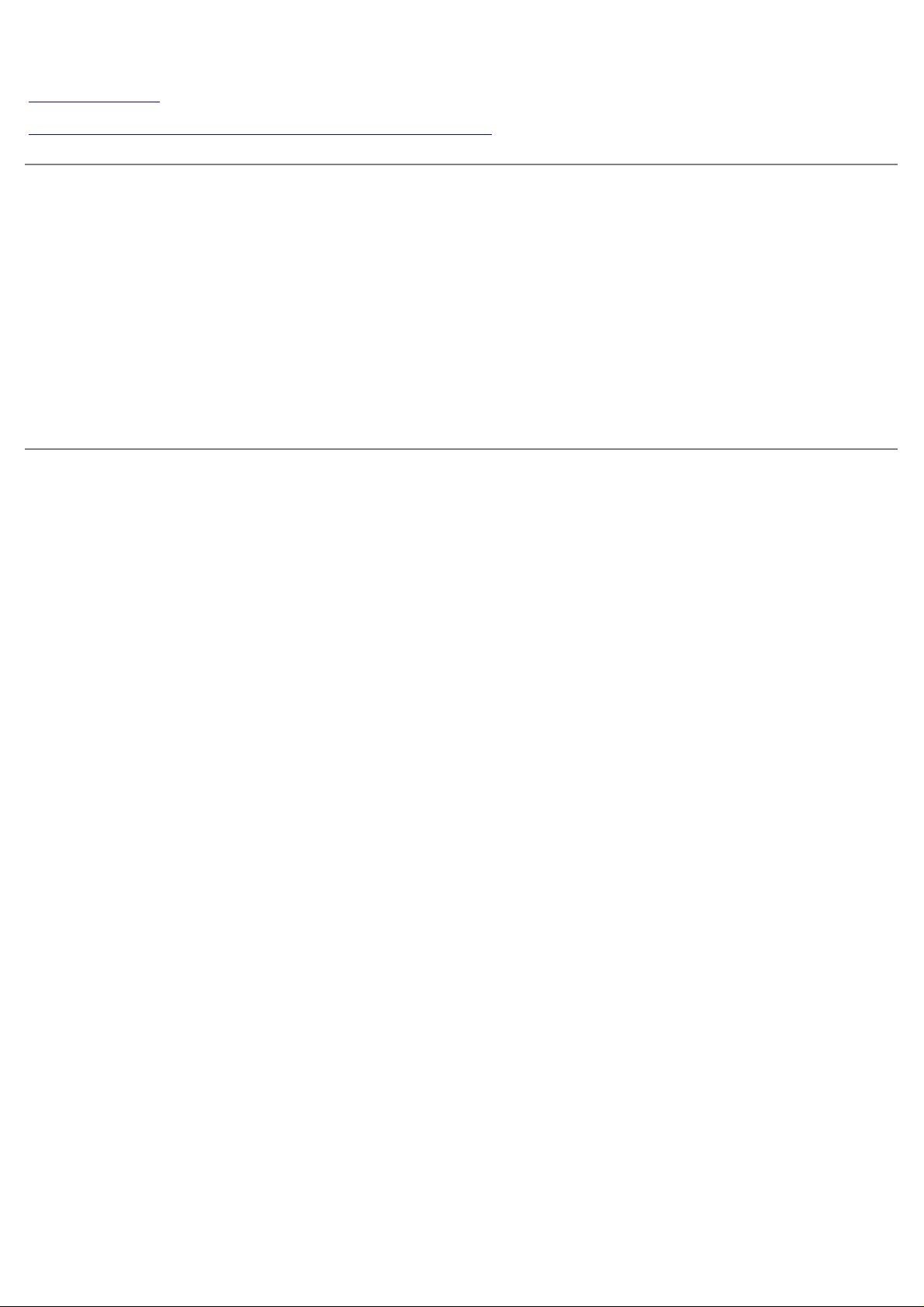
Moniteur à Dell™ P2212H/P2312H
Guide d'utilisation
Réglage de la résolution d'affichage sur 1920 x 1080 (maximum)
Information in this document is subject to change without notice.
© 2011 Dell Inc. All rights reserved.
Reproduction of these materials in any manner whatsoever without the written permission of Dell Inc. is strictly forbidden.
Marques de commerce utilisées dans ce texte : Dell et le logo DELL sont des marques de commerce de Dell Inc; Microsoft
et Windows sont des marques commerciales ou des marques commerciales déposées de Microsoft Corporation aux ÉtatsUnis et/ou dans d'autres pays; Intel est une marque déposée par Intel Corporation aux Etats-Unis et dans d'autres pays;
AVI sont des marques de commerce de Advanced Micro Devices, Inc; ENERGY STAR est une marque commerciale déposée
par U.S. Environmental Protection Agency. En tant que partenaire d’ENERGY STAR, Dell Inc. a déterminé que ce produit
est conforme aux directives d’ENERGY STAR pour son efficacité énergétique.
Other trademarks and trade names may be used in this document to refer to either the entities claiming the marks and
names or their products. Dell Inc. disclaims any proprietary interest in trademarks and trade names other than its own.
Modèle P2212Hb/P2312Ht
Novembre 2011 Rev. A01
Page 2
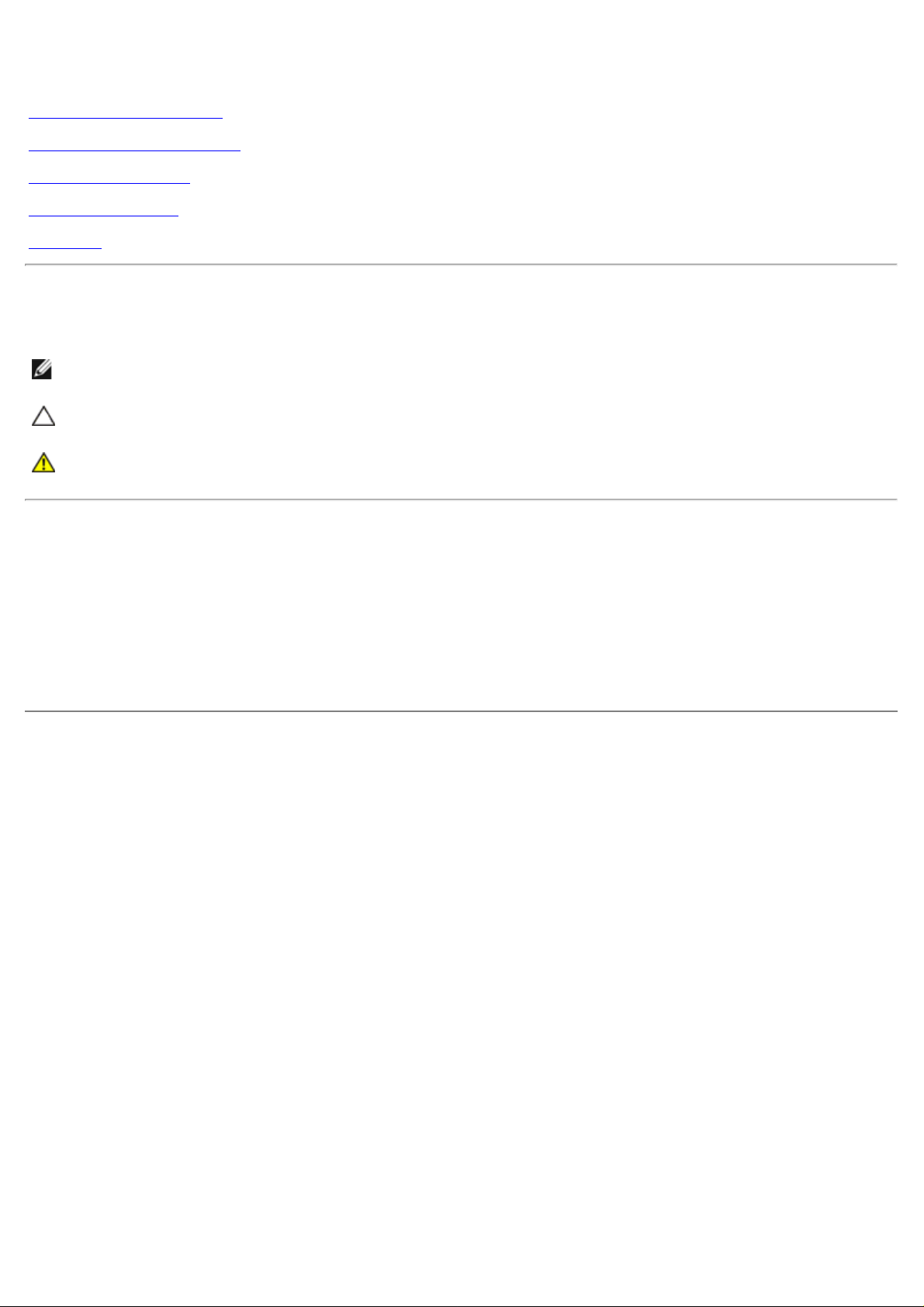
Guide Utilisateur du moniteur à Dell™ P2212H/P2312H
A Propos de Votre Moniteur
Installation de votre moniteur
Opération du moniteur
Guide de dépannage
Appendice
Remarques, Avertissements et Mises en garde
REMARQUE: Une REMARQUE indique des informations importantes qui vous aideront à mieux utiliser votre
ordinateur.
AVERTISSEMENT: Un AVERTISSEMENT indique un dommage potentiel matériel ou une perte de données si les
instructions ne sont pas suivies.
MISE EN GARDE: Une MISE EN GARDE attire votre attention sur un risque potentiel vis-à-vis de vos
biens, sur des dommages corporels voire sur un danger de mort.
Les informations présentes dans ce document sont sujettes à modification sans avis préalable.
© 2011 Dell Inc. Tous droits réservés.
La reproduction de ces contenus de toute manière que ce soit et sans la permission écrite de Dell Inc. est strictement interdite.
Marques de commerce utilisées dans ce texte : Dell et le logo DELL sont des marques de commerce de Dell Inc; Microsoft et Windows sont des marques commerciales ou des
marques commerciales déposées de Microsoft Corporation aux États -Unis et/ou dans d'autres pays; Intel est une marque déposée par Intel Corporation aux Etats-Unis et dans
d'autres pays; AVI sont des marques de commerce de Advanced Micro Devices, Inc; ENERGY STAR est une marque commerciale déposée par U.S. Environmental Protection Agency.
En tant que partenaire d’ENERGY STAR, Dell Inc. a déterminé que ce produit est conforme aux directives d’ENERGY STAR pour son efficacité énergétique.
D'autres marques commerciales et appellations commerciales peuvent être utilisées dans ce document pour faire référence soit aux entités revendiquant les marques et les
appellations soit à leurs produits. Dell Inc. désavoue tout intérêt propriétaire dans les marques commerciales et appellations commerciales autres que les siennes.
Modèle P2212Hb/P2312Ht
Novembre 2011 Rev. A01
Page 3
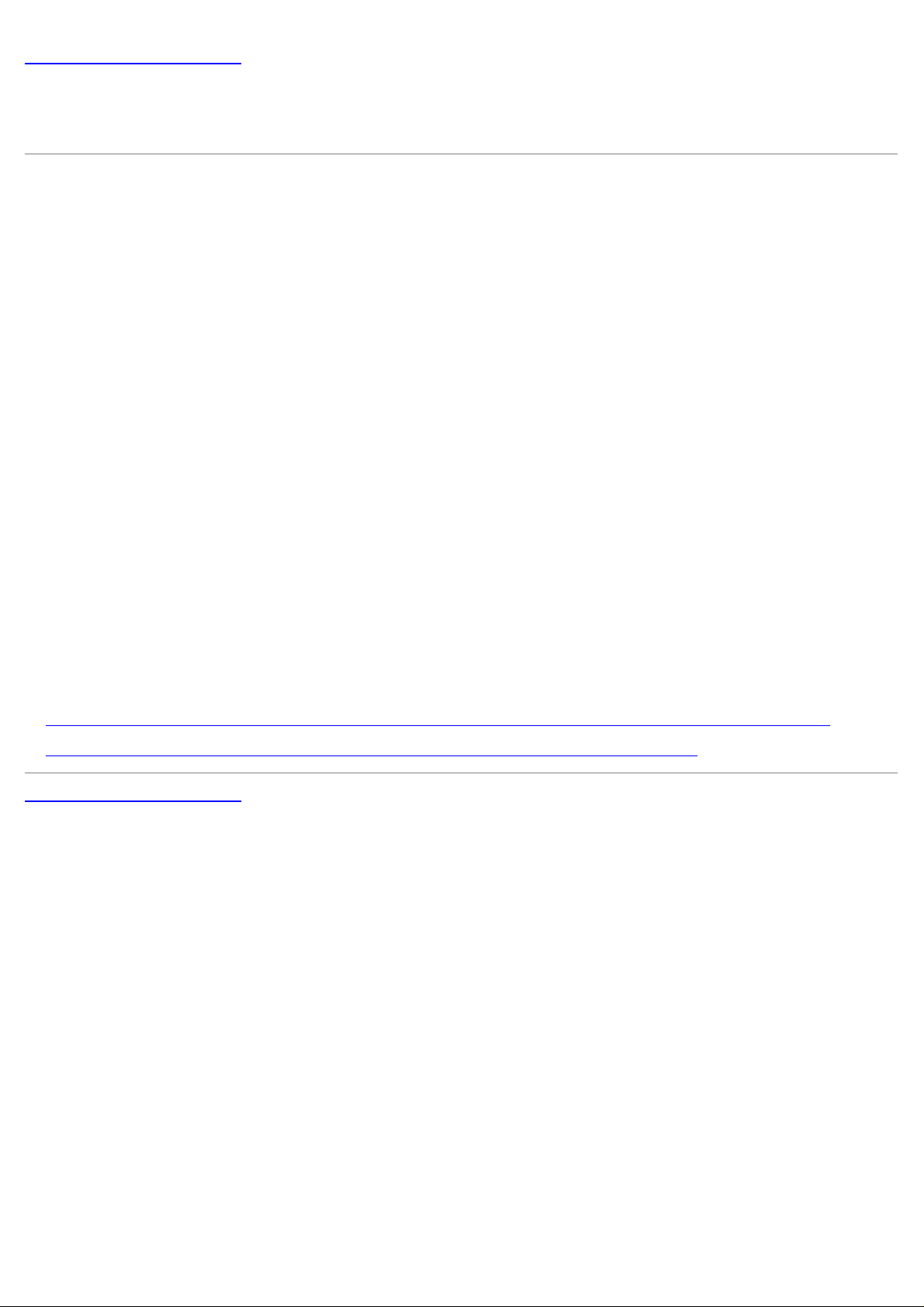
Retour à la Table des Matières
Installation de votre moniteur
Moniteur à Dell™ P2212H/P2312H
Réglage de la résolution d'affichage sur 1920 x 1080
(maximum)
Pour un fonctionnement maximum du moniteur lors de l'utilisation des systèmes d'exploitation Microsoft Windows, réglez
la résolution d'affichage sur 1920 x 1080 pixels en suivant les étapes suivantes :
Sous Windows XP:
1. Cliquez droit sur le bureau et cliquez sur Propriétés.
2. Sélectionnez l'onglet Paramètres.
3. Déplacez la barre de curseur vers la droite en appuyant et en maintenant enfoncé le bouton gauche de la souris et
réglez la résolution de l'écran sur 1920 x 1080.
4. Cliquez sur OK.
®
Sous Windows Vista
ou Windows® 7:
1. Faites un clic-droit sur le bureau et sélectionnez Personnalisation.
2. Cliquez sur Modifier les paramètres d’affichage.
3. Déplacez la barre de curseur vers la droite en appuyant et en maintenant enfoncé le bouton gauche de la souris et
réglez la résolution de l'écran sur 1920 x 1080.
4. Cliquez sur OK.
Si vous ne voyez pas les options 1920 x 1080, vous avez peut-être besoin de mettre à jour votre pilote graphique.
Veuillez choisir le scénario ci-dessous qui décrit le mieux le système d'ordinateur que vous utilisez, et suivez les étapes
fournies.
1: Si vous avez un ordinateur de bureau Dell™ ou un ordinateur portable Dell™ avec accès à Internet.
2: Si vous avez un ordinateur de bureau, portable ou une carte graphique non Dell™.
Retour à la Table des Matières
Page 4
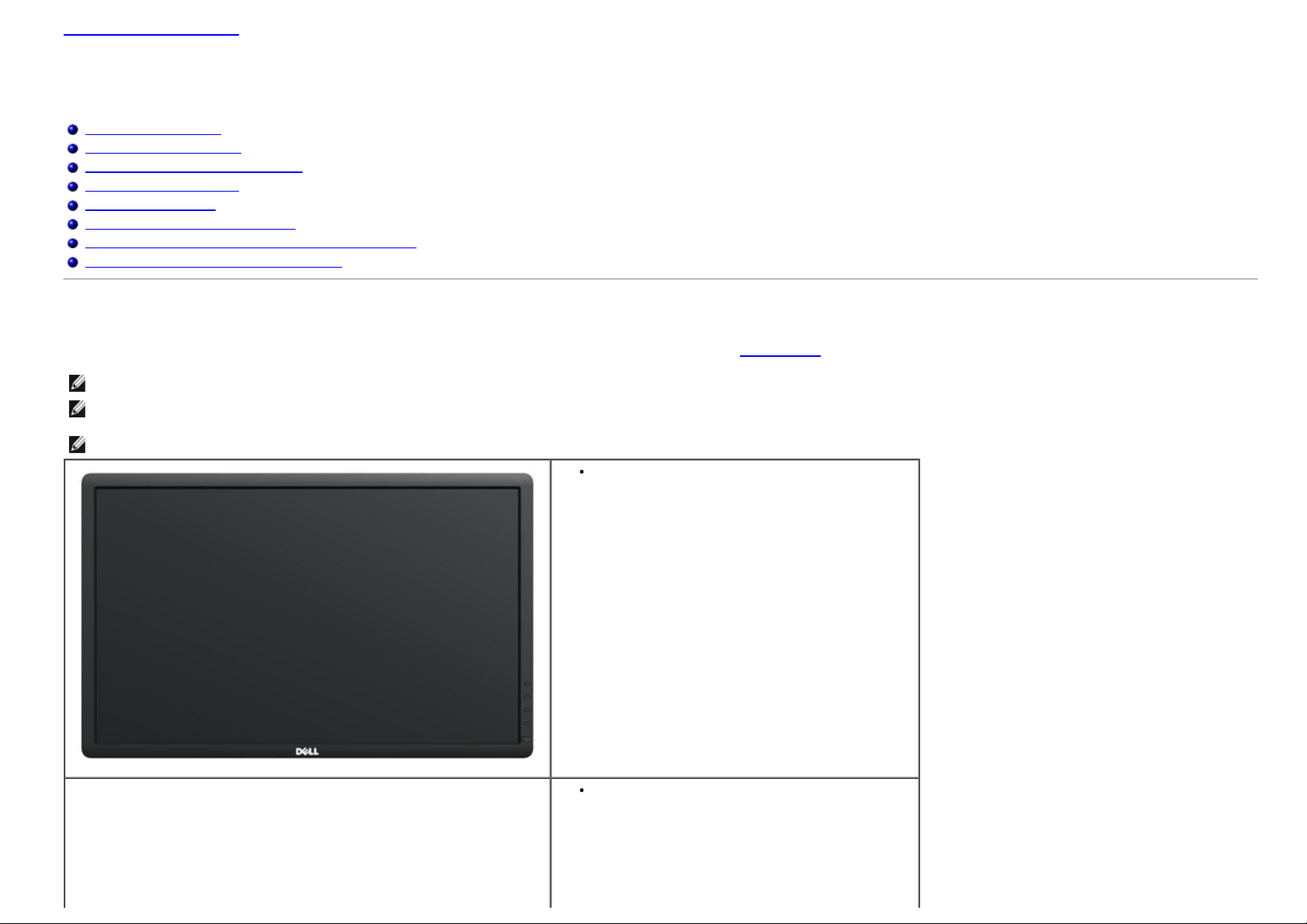
Retour à la page de sommaire
À Propos de Votre Moniteur
Guide Utilisateur du moniteur à Dell™ P2212H/P2312H
Contenu de l'emballage
Caractéristiques du produit
Identifification des pièces et contrôles
Spécifications du moniteur
Capacité Plug and Play
Interface Universal Serial Bus (USB)
Politique de qualité relative aux pixels des moniteurs LCD
Lignes directrices relatives à la maintenance
Contenu de l'emballage
Votre moniteur est livré avec les éléments indiqués ci-dessous. Assurez-vous que tous les éléments sont présents et contactez Dell si quoi que ce soit manque.
REMARQUE : Certains éléments sont en option et peuvent ne pas être expédiés avec votre moniteur. Certaines fonctionnalités ou accessoires peuvent ne pas être disponibles dans certains pays.
REMARQUE : Ceci est valable pour un moniteur avec un stand. Lorsque stand autre est acheté, s'il vous plaît vous référer au guide d'installation correspondant stand pour mettre en place des
instructions.
REMARQUE : Le moniteur P2212H/P2312H est sans BFR/PVC (sans halogène), câbles externes non compris.
Moniteur
Base
Page 5
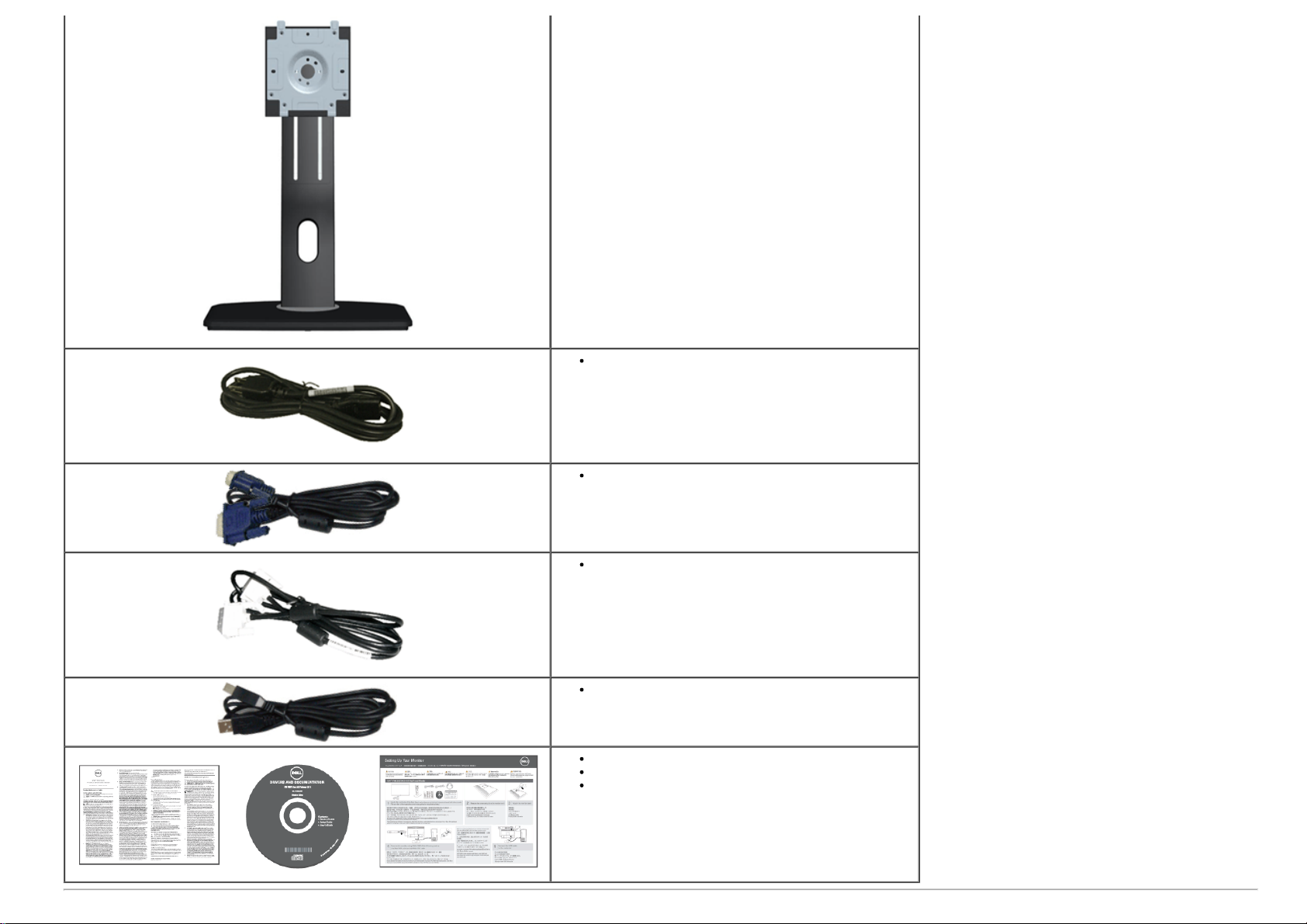
Câble d’alimentation
Câble VGA (Fixée au moniteur)
Câble DVI
Câble USB montant (active les ports USB du moniteur)
Support des Pilotes et Documentation
Guide d’installation rapide
Informations sur la sécurité
Page 6
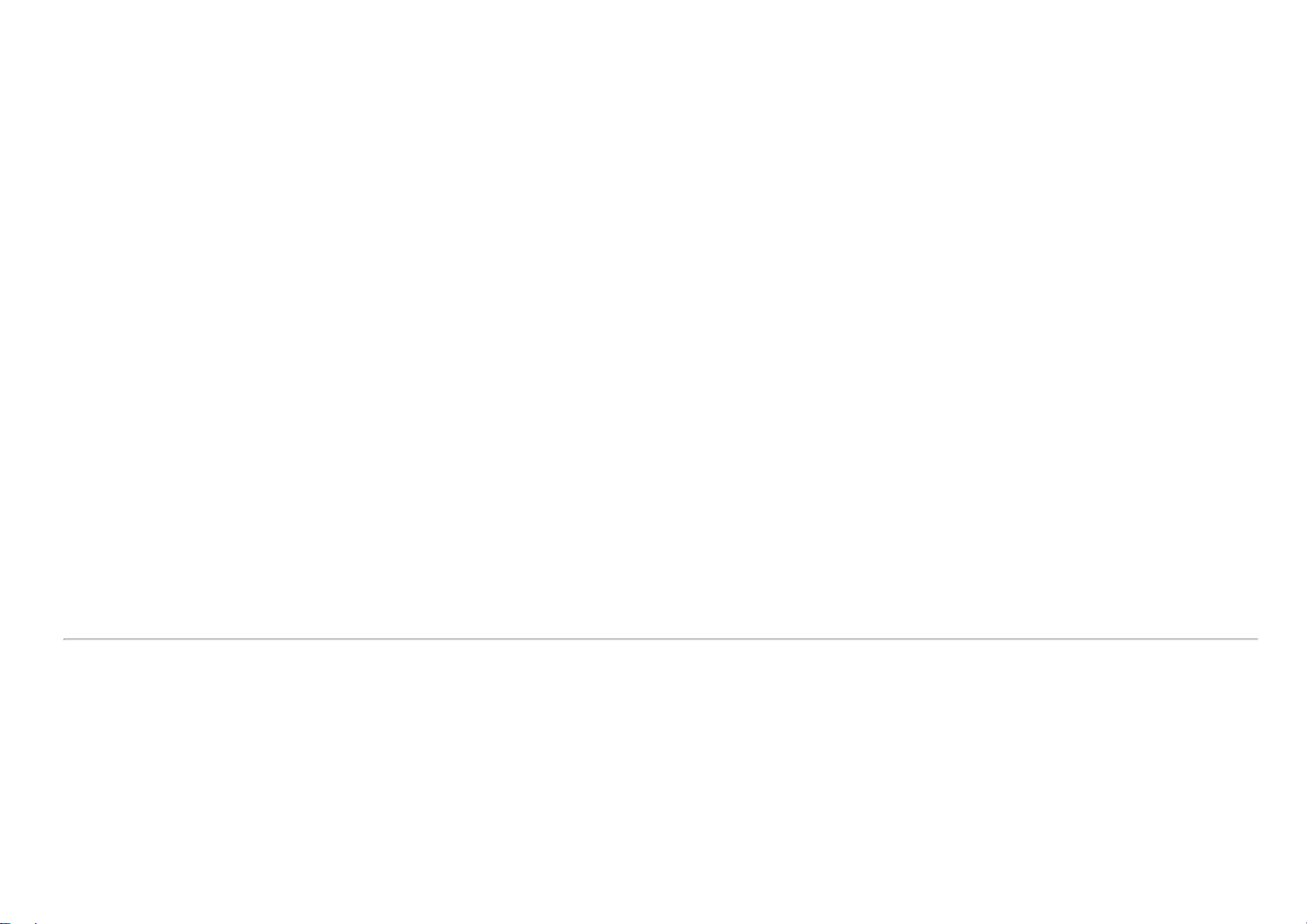
Caractéristiques du produit
L'écran panneau plat Dell Professional P2212H/P2312H a une matrice active, un transistor en couche mince (TFT), un affichage à cristaux liquides (ACL) et rétroéclairage à DÉL. Les principales
caractéristiques du moniteur sont les suivantes :
■ P2212H: Affichage sur une zone visible de 54,68 cm (21,5 pouces) (Mesurée en diagonale). Résolution de 1920 x 1080, plus un support plein écran pour les résolutions plus faibles.
■ P2312H: Affichage sur une zone visible de 58,42 cm (23 pouces) (Mesurée en diagonale). Résolution de 1920 x 1080, plus un support plein écran pour les résolutions plus faibles.
■ Grand angle de visionnement pour pouvoir regarder le moniteur depuis une position assise ou debout ou tout en se déplaçant d’un côté à l’autre.
■ Possibilité d’incliner, pivoter, tourner et rallonger verticalement le moniteur.
■ Une gamme de solutions de montage avec des orifices de fixation à écartement de 100 mm VESA™ (Video Electronics Standards Association) et pied amovible.
■ Capacité Plug and play si votre système la prend en charge.
■ Réglages de l’affichage de l’écran (OSD) pour une facilité de configuration et l’optimisation de l’écran.
■ Le CD logiciel et de documentation inclut un fichier d’information (INF), un fichier de correspondance des couleurs d’image (ICM) et une documentation sur le produit.
■ Fonction d’économie d’énergie pour la conformité à la norme Energy Star.
■ Fente du verrouillage de sécurité.
■ Verrou du pied.
■ Capable de gestion des actifs.
■ Capacité de basculer des proportions d'images large en standard tout en maintenant la qualité d'image.
■ Classé EPEAT d'Or.
■ Le moniteur P2212H/P2312H est sans BFR/PVC (sans halogène), câbles externes non compris.
■ Ecrans certifiés TCO.
■ Logiciel PowerNap inclus (sur le CD fourni avec le moniteur).
■ Verre sans arsenic, et sans mercure pour le panneau seulement.
■ Taux de contraste dynamique élevé (2 000 000:1).
■ Alimentation de 0,1W en mode veille.
■ La Jauge d’énergie indique le niveau d’énergie consommée par le moniteur en temps réel.
Identifification des pièces et contrôles
Vue de Face
Page 7
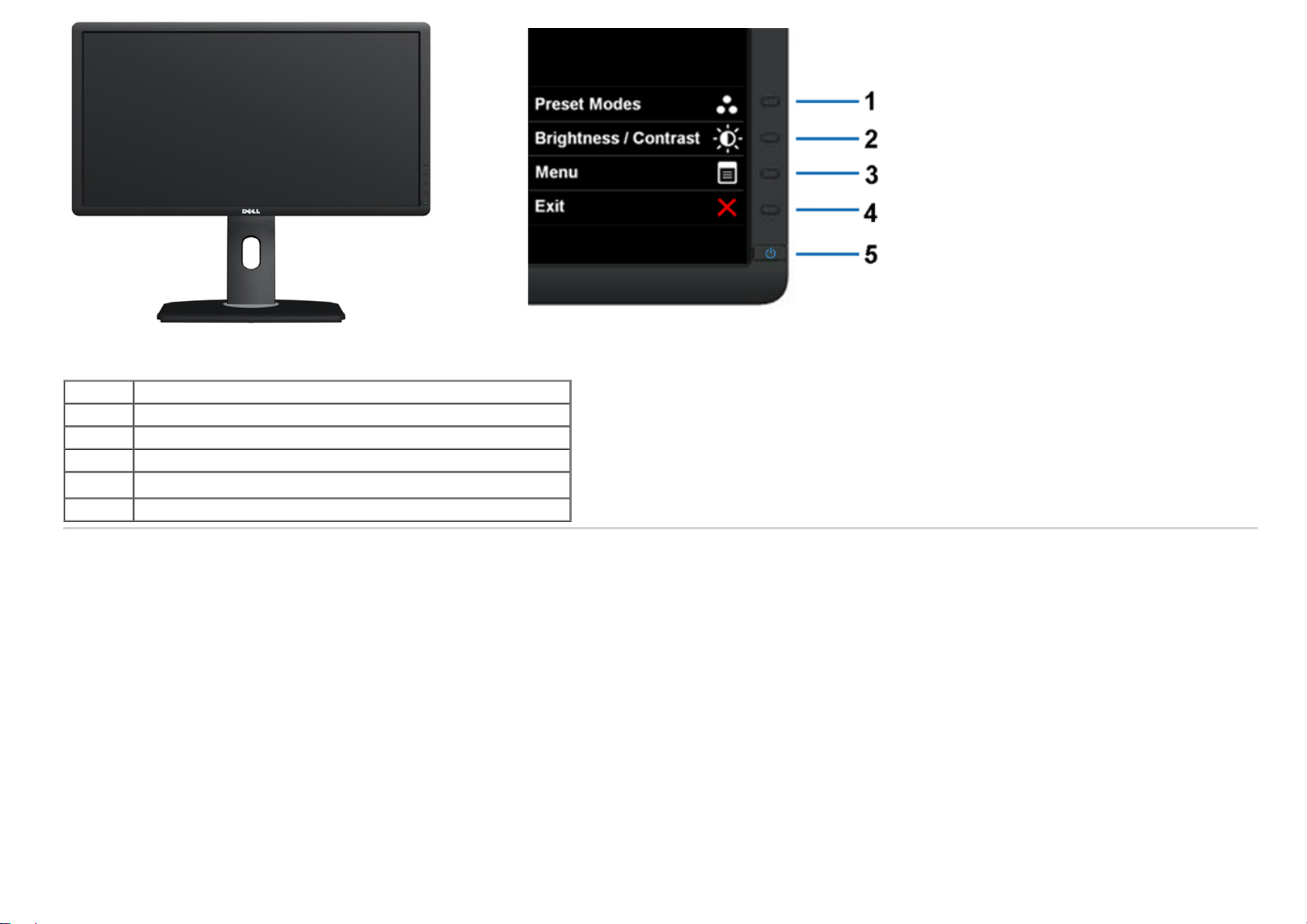
Vue de Face Commandes en face avant
Étiquette Description
1 Modes de préréglage (par défaut, mais configurable)
2 Luminosité/Contraste (par défaut, mais configurable)
3 Menu
4 Quitter
5 Alimentation (avec témoin lumineux d'alimentation)
Vue Arrière
Page 8
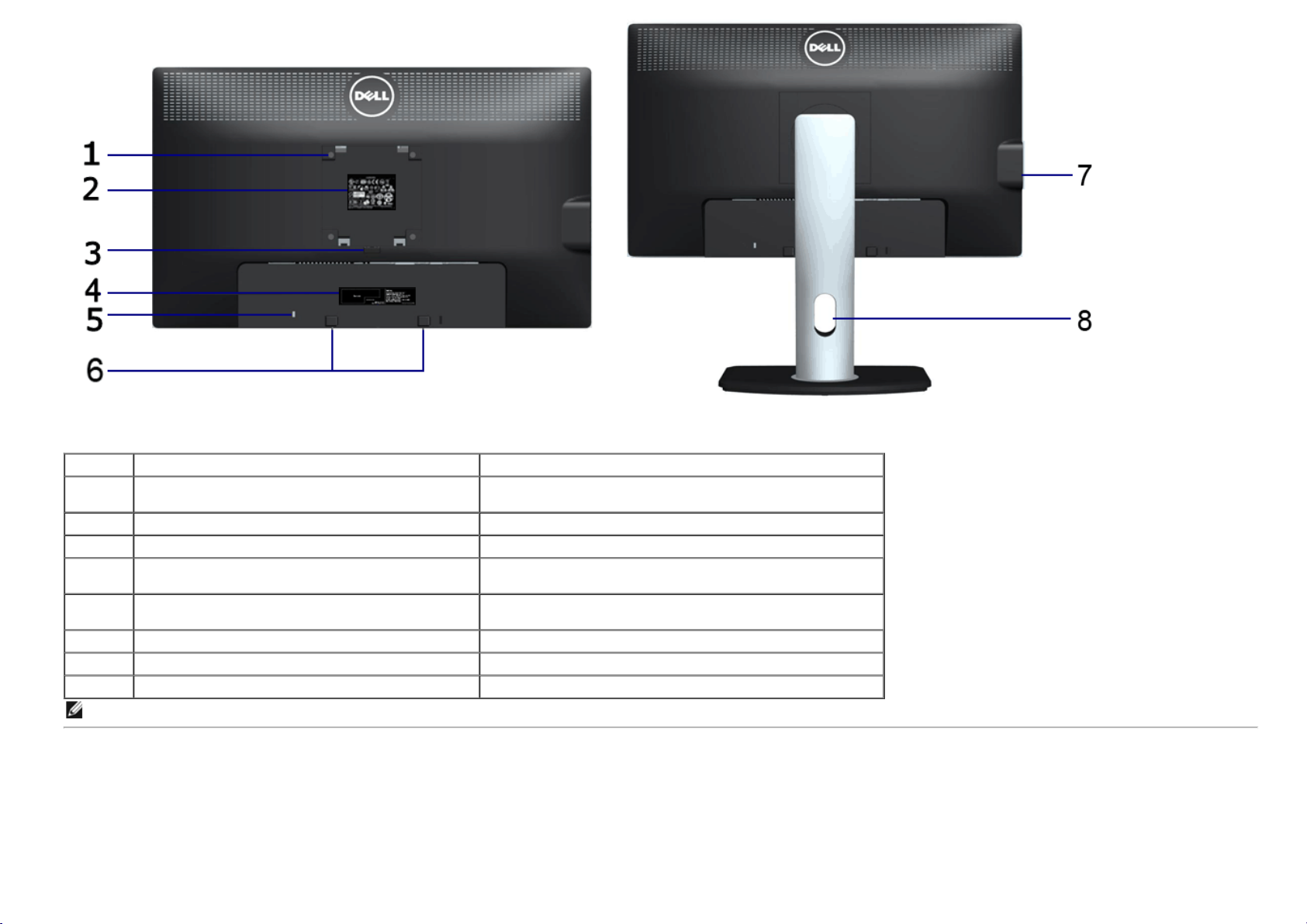
Vue arrière Vue arrière avec base du moniteur
Étiquette Description Utilisez
1
2 Réglementaire classement du label Listes des approbations réglementaires
3 Stand bouton de retrait Stand de sortie à partir du moniteur
4 Etiquette à code-barre avec numéro de série
5 Orifice de verrouillage de sécurité
6 Support de montage de la Soundbar Dell Pour fixer la Soundbar Dell optionnelle
7 Ports USB en aval Connectez vos périphériques USB
8 Orifice de rangement des câbles Permet de ranger les câbles en les plaçant dans l'orifice
REMARQUE : L'étiquette réglementaire des valeurs nominlaes et l'étiquette du numéro de série en code barre apparaissent lorsque la plaque est ôtée du logement USB.
Orifices de montage VESA (100 mm x 100 mm - Derrière
la plaque de base attachée)
Support mural du moniteur utilisant un kit de montage mural
compatible VESA (100 mm x 100 mm)
Référez-vous à cette étiquette si vous devez contacter Dell pour un
support technique
Utilisez un verrou de sécurité avec cet orifice pour fixer votre
moniteur
Vue Latérale
Page 9
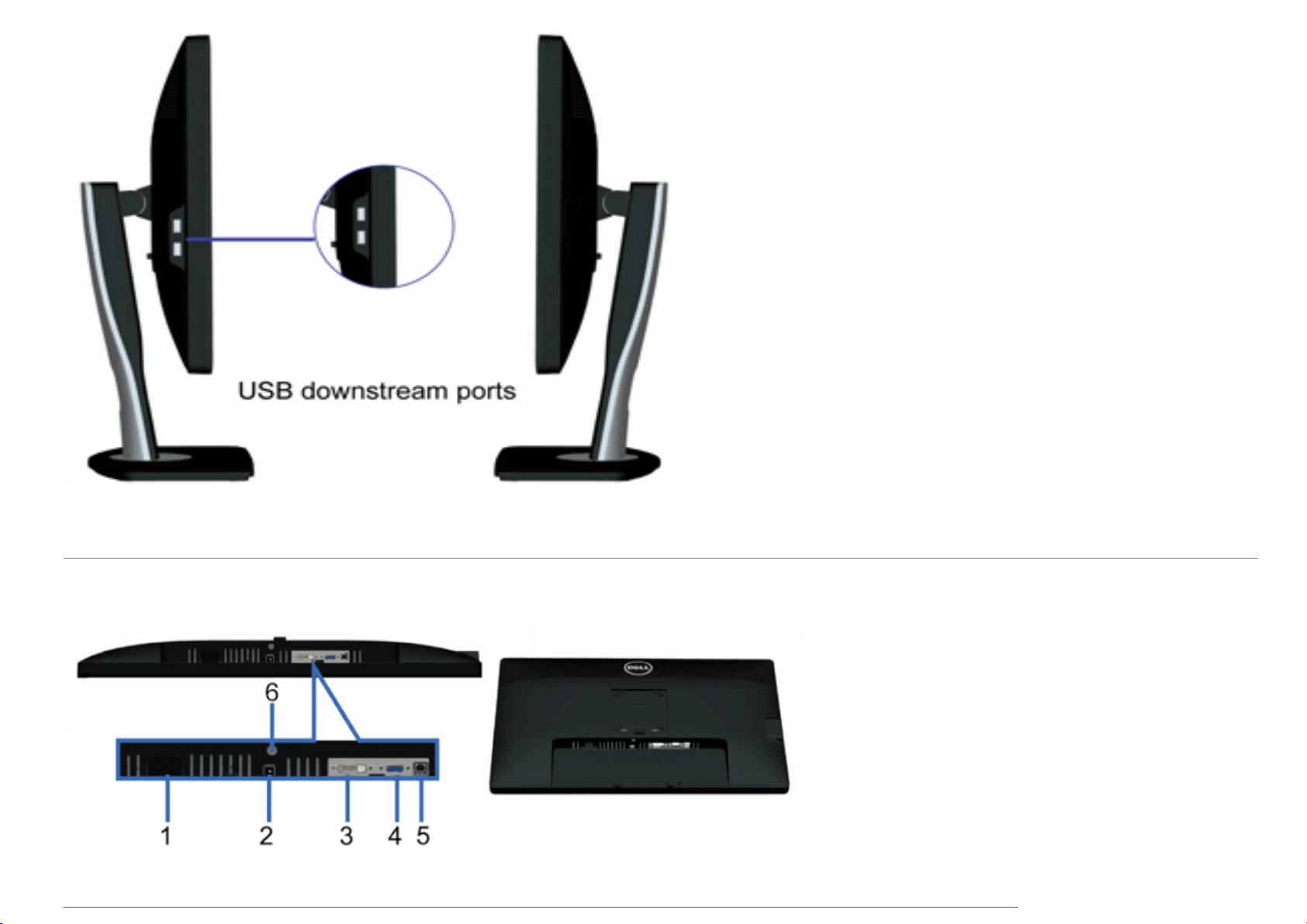
Vue de gauche Vue de droite
Vue de Dessous
Vue de dessous Vue de dessous avec le socle du moniteur
Page 10
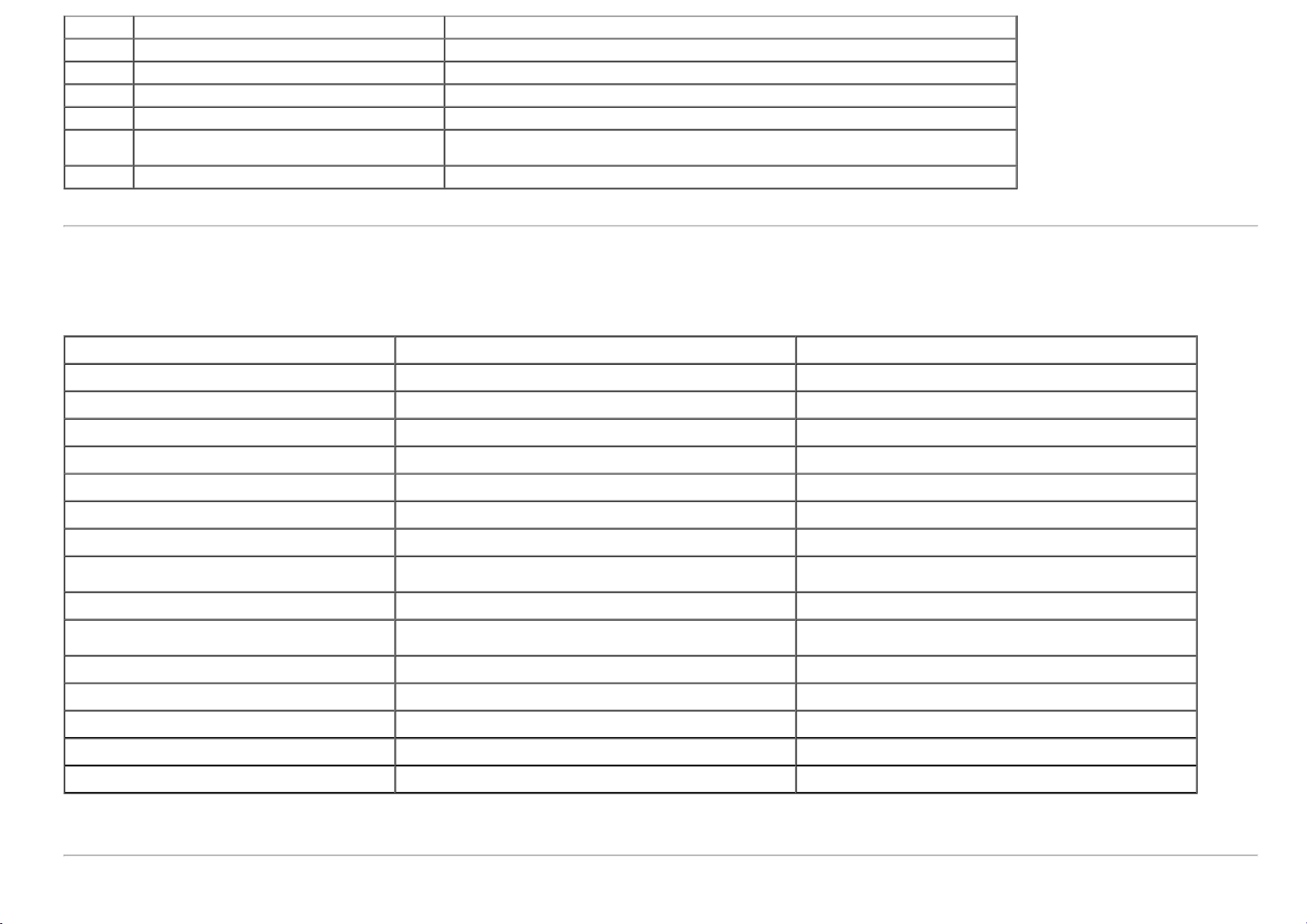
Étiquette Description Utilisez
1 Connecteur du cordon d'alimentation CA Branchez le câble d'alimentation
2 Connecteur d'alimentation CC pour Soundbar Dell Branchez le cordon d'alimentation pour la soundbar (facultatif)
3 Connecteur DVI Branchez le câble DVI de votre ordinateur
4 Connecteur VGA Branchez le câble VGA de votre ordinateur
5 Port USB montant
6 fonction de verrouillage puait Pour verrouiller le pied au moniteur en utilisant une vis M3 x 6 mm (la vis n'est pas fournie)
Reliez le câble USB livré avec votre moniteur entre le moniteur et l'ordinateur. Une fois ce cable
branhé, vous pouvez utiliser les connecteurs USB sur le côté du moniteur
Spécifications du moniteur
Spécifications de l'écran plat
Modèle P2212H P2312H
Type d'écran Matrice active - LCD TFT Matrice active - LCD TFT
Type de dalle TN TN
Dimensions de l'écran 546,8 mm (diagonale de l'image visible de 21,5 pouces) 584,2 mm (diagonale de l'image visible de 23 pouces)
Zone d'affichage préréglée 476,64 (H) x 268,11 (V) mm 509,76 (H) x 286,74 (V) mm
Horizontale 476,64 mm (18,77 pouces) 509,76 mm (20,07 pouces)
Verticale 268,11 mm (10,56 pouces) 286,74 mm (11,29 pouces)
Finesse Pixel 0,248 mm 0,265 mm
Angle de vision
Sortie Luminance 250 cd/m²(standard) 250 cd/m²(standard)
Rapport de contraste
Revêtement de surface Antireflet avec revêtement dur 3H Antireflet avec revêtement dur 3H
Rétro-éclairage Système d'éclairage latéral DÉL Système d'éclairage latéral DÉL
Temps de réponse 5 ms noir à blanc (standard) 5 ms noir à blanc (standard)
Nombre de couleurs 16,7 millions de couleurs 16,7 millions de couleurs
Gamme de couleurs 82%* 84%*
*La gamme de couleurs du [P2212H] (standard) est basée sur les normes d'essais CIE1976 (82%) et CIE1931 (72%).
*La gamme de couleurs du [P2312H] (standard) est basée sur les normes d'essais CIE1976 (84%) et CIE1931 (72%).
160° (vertical) standard
170° (horizontal) standard
1000 pour 1 (standard), 2M pour 1 (Contraste dynamique activé,
typiquement)
160° (vertical) standard
170° (horizontal) standard
1000 pour 1 (standard), 2M pour 1 (Contraste dynamique activé,
typiquement)
Spécifications de la Résolution
Page 11
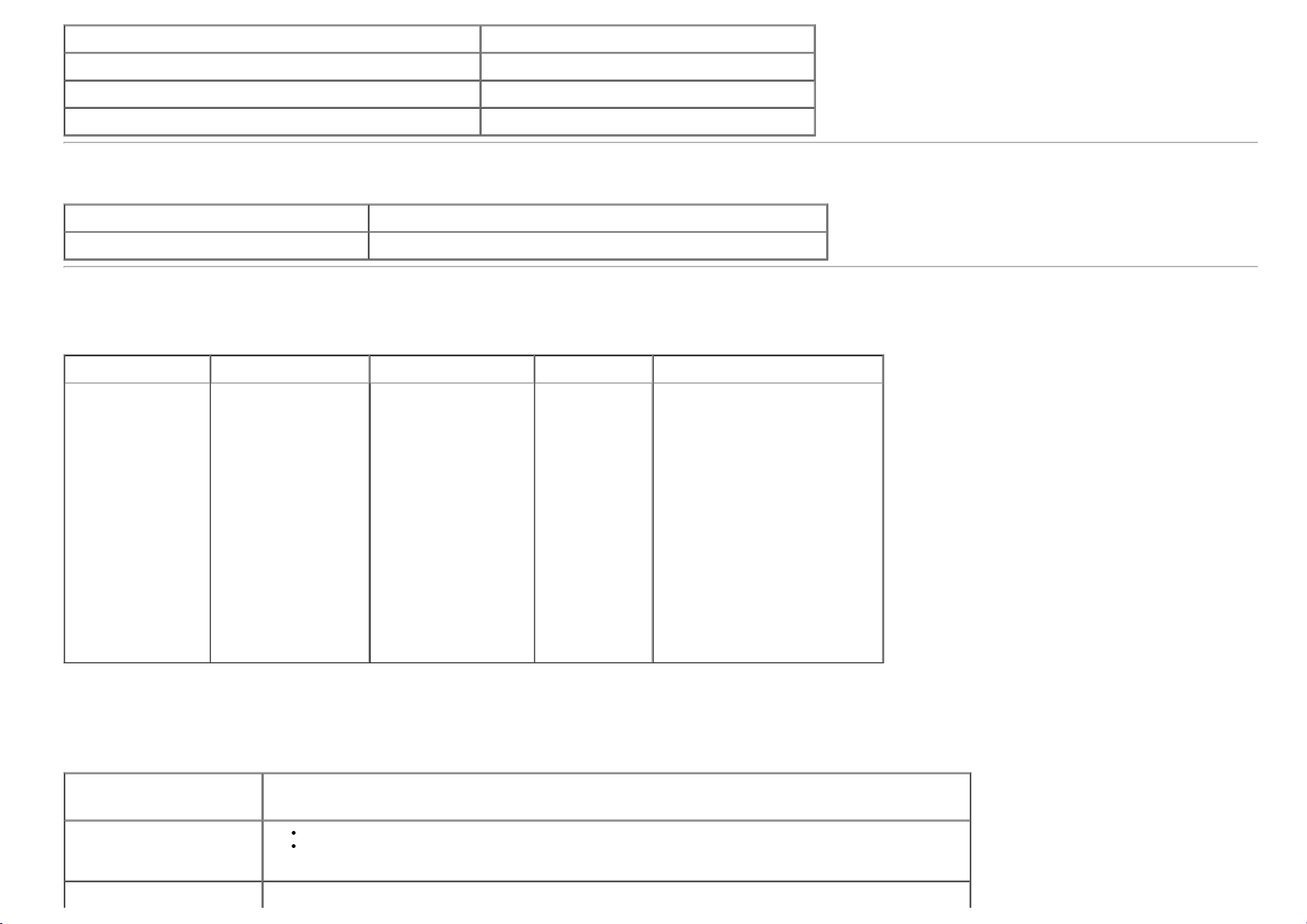
Modèle P2212H/P2312H
Plage de balyage horizontal 30 kHz à 83 kHz (automatique)
Plage de balayage vertical 56 Hz à 76 Hz (automatique)
Résolution maximale préréglée 1920 x 1080 à 60 Hz
Modes vidéo pris en charge
Modèle P2212H/P2312H
Capacités d'affichage vidéo (lecture DVI) 480p, 480i, 576p, 720p, 1080p, 576i, 1080i
Modes d'Affichage Préréglés
P2212H/P2312H
Mode d'affichage
VESA, 720 x 400 31,5 70,0 28,3 -/+
VESA, 640 x 480 31,5 60,0 25,2 -/VESA, 640 x 480 37,5 75,0 31,5 -/VESA, 800 x 600 37,9 60,0 40,0 +/+
VESA, 800 x 600 46,9 75,0 49,5 +/+
VESA, 1024 x 768 48,4 60,0 65,0 -/VESA, 1024 x 768 60,0 75,0 78,8 +/+
VESA, 1152 x 864 67,5 75,0 108,0 +/+
VESA, 1280 x 1024 64,0 60,0 108,0 +/+
VESA, 1280 x 1024 80,0 75,0 135,0 +/+
VESA, 1920 x 1080 67,5 60,0 148,5 +/+
Fréquence horizontale
(kHz)
Fréquence verticale (Hz) Horloge de pixels
(MHz)
Polarité de synchronisation
(Horizontale/Verticale)
Spécifications électriques
Modèle P2212H/P2312H
Signaux d'entrée vidéo
Signaux d'entrée de
Analogique RGB, 0,7 Volts +/- 5%, polarité positive à 75 ohms d'impédance d'entrée
Numérique DVI-D TMDS, 600mV pour chaque ligne différentielle, polarité positive à 50 ohms d'impédance
d'entrée
Synchronisations horizontale et verticale séparées, Niveau TTL sans polarité, SOG (SYNC Composite sur Vert)
Page 12
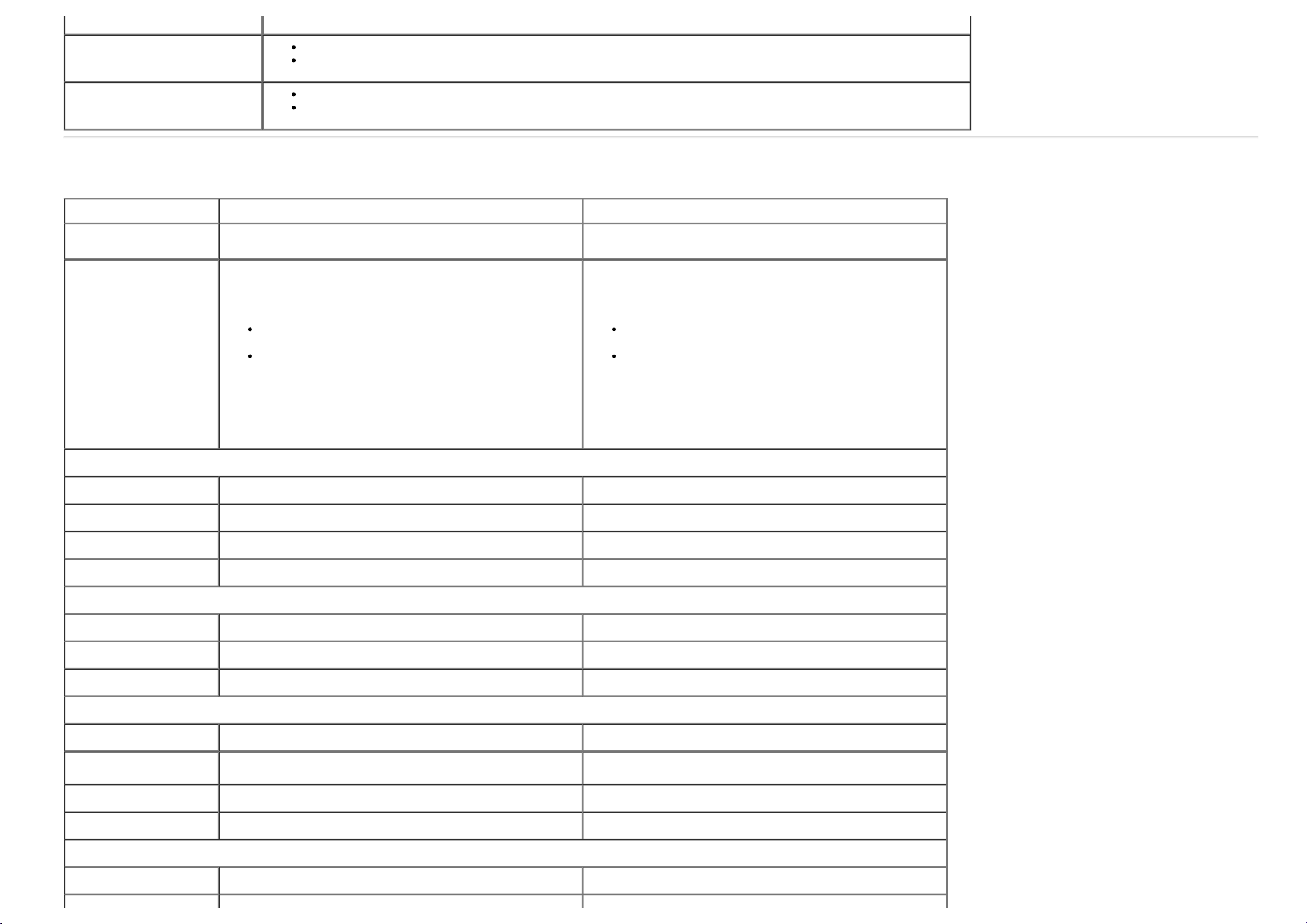
synchronisation
Tension d'entrée CA / fréquence
/ courant
P2212H - 100 VCA à 240 VCA / 50 ou 60 Hz + 3 Hz / 1,2 A (typique)
P2312H - 100 VCA à 240 VCA / 50 ou 60 Hz + 3 Hz / 1,5 A (typique)
Courant d'appel
120 V : 30 A (Max)
240 V : 60 A (Max)
Caractéristiques physiques
Modèle P2212H P2312H
Type de connecteur
Type du câble de
signal
Dimensions (avec base)
Hauteur (Etendu) 484,5 mm (19,07 pouces) 493,9 mm (19,44 pouces)
Hauteur (Compressé) 355,6 mm (14,00 pouces) 365,0 mm (14,37 pouces)
Prise Sub-D miniature à 15 broches, connecteur bleu; DVID, connecteur blanc
Numérique: Détachable, DVI-D, Broches pleines,
Expédié détaché du moniteur
Analogique, amovible,
D-sub, 15 broches, livré attaché au moniteur
Prise Sub-D miniature à 15 broches, connecteur bleu; DVID, connecteur blanc
Numérique: Détachable, DVI-D, Broches pleines,
Expédié détaché du moniteur
Analogique, amovible,
D-sub, 15 broches, livré attaché au moniteur
Largeur 513,0 mm (20,20 pouces) 546,4 mm (21,51 pouces)
Profondeur 183,3 mm (7,22 pouces) 185,4 mm (7,3 pouces)
Dimensions (sans base)
Hauteur 304,5 mm (11,99 pouces) 323,3 mm (12,73 pouces)
Largeur 513,0 mm (20,20 pouces) 546,4 mm (21,51 pouces)
Profondeur 59,5 mm (2,34 pouces) 59,5 mm (2,34 pouces)
Dimensions de la base
Hauteur (Compressé) 401,2 mm (15,80 pouces) 401,2 mm (15,80 pouces)
Hauteur (Etendu) 358,1 mm (14,10 pouces) 358,1 mm (14,10 pouces)
Largeur 265,8 mm (10,46 pouces) 279,8 mm (11,02 pouces)
Profondeur 183,3 mm (7,22 pouces) 185,4 mm (7,30 pouces)
Poids
Poids avec l'emballage 16,42 lbs (7,45 kg) 15,96 lbs (7,24 kg)
Page 13
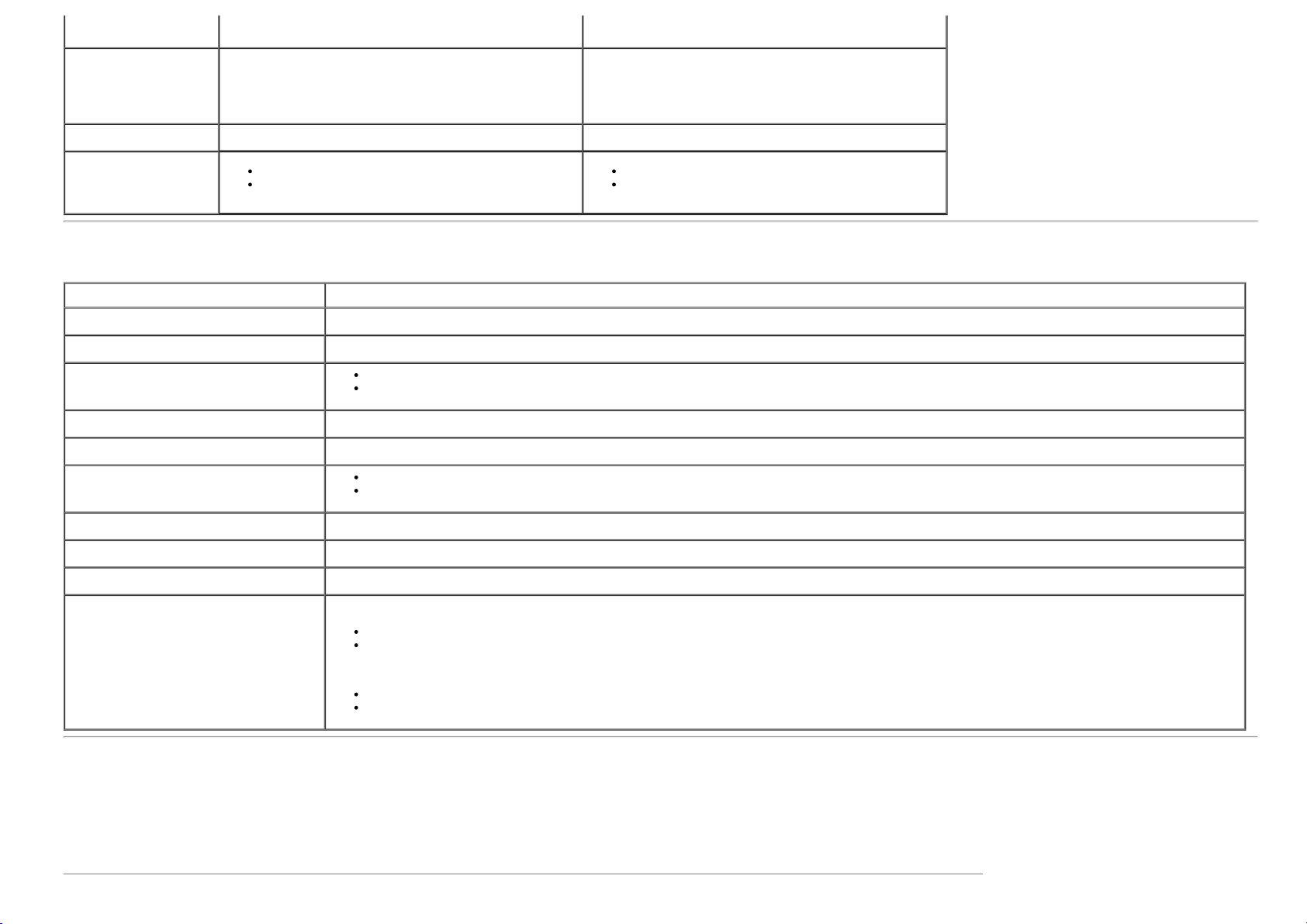
Poids avec ensemble
base et câbles
Poids sans ensemble
base
(En cas de montage
mural ou de montage
VESA - sans câbles)
Poids de l'ensemble base 4,45 lbs (2,02 kg) 3,87 lbs (1,76 kg)
12,96 lbs (5,88 kg) 12,57 lbs (5,70 kg)
7,24 lbs (3,29 kg) 7,58 lbs (3,44 kg)
Brillant du cadre avant
Cadre noir - 5.0 unités de brillant (max.)
Cadre argent - 20.0 unités de brillant (max.)
Caracrtéristiques environnementales
Modèle P2212H/P2312H
Température
En fonctionnement 0°C à 40°C
A l'arrêt
Humidité
En fonctionnement 10% à 80%(sans condensation)
A l'arrêt
Altitude
En fonctionnement 3048 m (10000 pieds) max
A l'arrêt 10668 m (35000 pieds) max
Dissipation Thermique
Entreposage : -20°C à 60°C (-4°F à 140°F)
Expédition: -20°C à 60°C (-4°F à 140°F)
Entreposage : 5% à 90% (sans condensation)
Expédition: 5% à 90% (sans condensation)
P2212H:
153,55 BTU/heure (maximum)
71,65 BTU/heure (typique)
P2312H
170,61 BTU/heure (maximum)
85,30 BTU/heure (typique)
Cadre noir - 5.0 unités de brillant (max.)
Cadre argent - 20.0 unités de brillant (max.)
Modes de gestion d'énergie
Si vous avez une carte graphique compatible DPM™ VESA ou un logiciel installé sur votre PC, le moniteur peut automatiquement réduire sa consommation électrique lorsqu'il n'est pas utilisé. On parle alors
de Mode d'économie d'énergie*. Si l’ordinateur détecte une entrée depuis le clavier, la souris ou d’autres périphériques, le moniteur reprend son fonctionnement automatiquement. Le tableau suivant donne
la consommation électrique et les signaux de cette fonctionnalité d'économie d'énergie automatique :
P2212H
Modes VESA Sync. Horizontale Sync.
Verticale
Vidéo Témoin d'alimentation Consommation électrique
Page 14
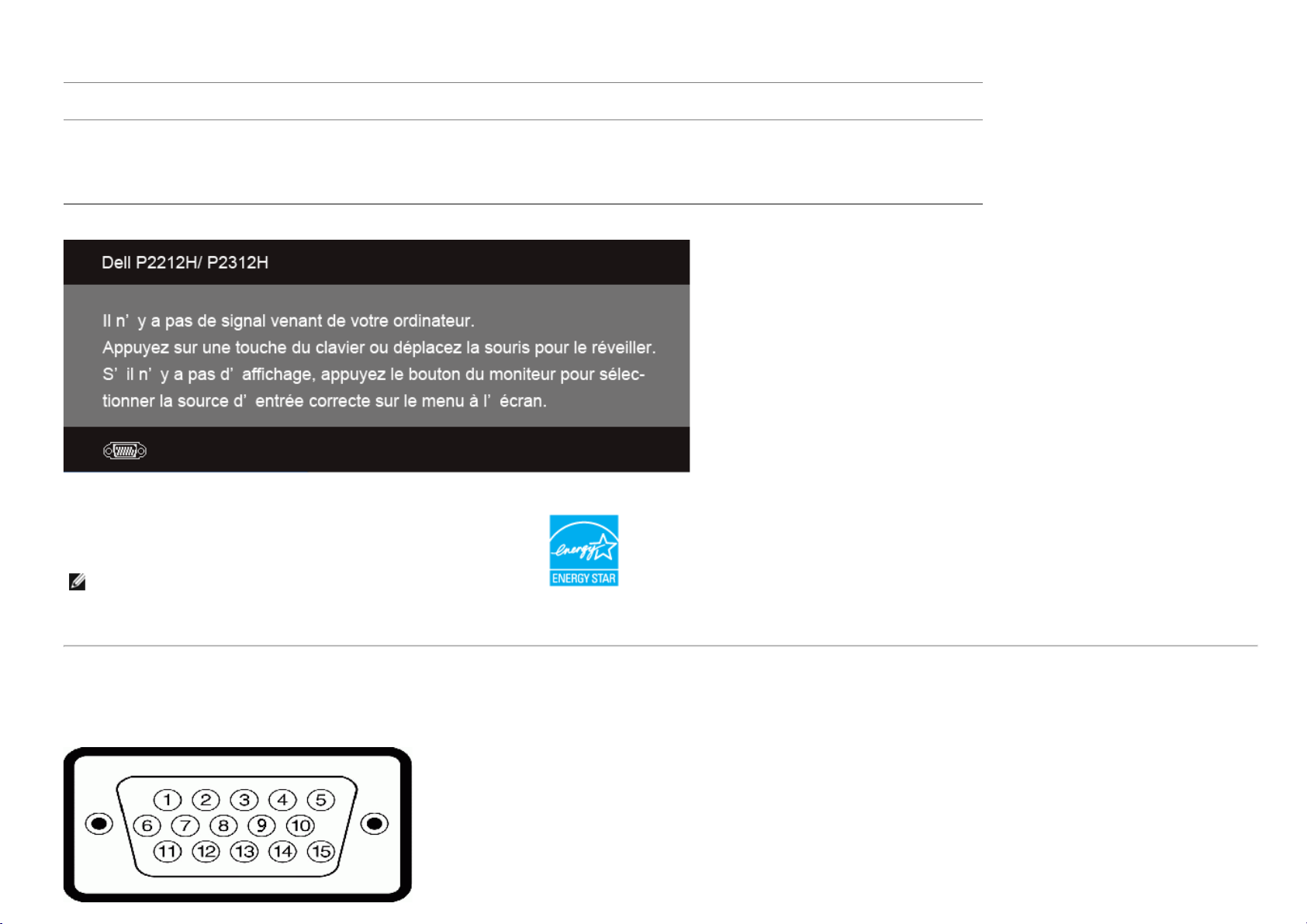
Fonctionnement normal Actif Actif Actif Bleu 50 W (maximale)**
Mode Arrêt-Actif Inactif Inactif Vide Orange Moins de 0,1 W
Arrêt - - - Éteint Moins de 0,1 W
P2312H
Modes VESA Sync. Horizontale Sync. Verticale Vidéo Témoin d'alimentation Consommation électrique
Fonctionnement normal Actif Actif Actif Bleu 50 W (maximale)**
Mode Arrêt-Actif Inactif Inactif Vide Orange Moins de 0,1 W
Arrêt - - - Éteint Moins de 0,1 W
L’OSD ne fonctionnera qu'en mode normal. Lorsqu’un bouton est pressé en mode désactivé, l’un des messages suivants s’affiche :
21 W (typique)
21 W (typique)
Activer l’ordinateur et le moniteur pour accéder à l’OSD.
REMARQUE : Ce moniteur est compatible ENERGY STAR®-et compatible.
* La consommation électrique nulle en mode ARRÊT ne peut être obtenue qu'en déconnectant le câble principal du moniteur.
** Consommation d'électricité maximale de luminance maximale, Soundbar Dell et USB actif.
Assignations des broches
Connecteur VGA
Page 15
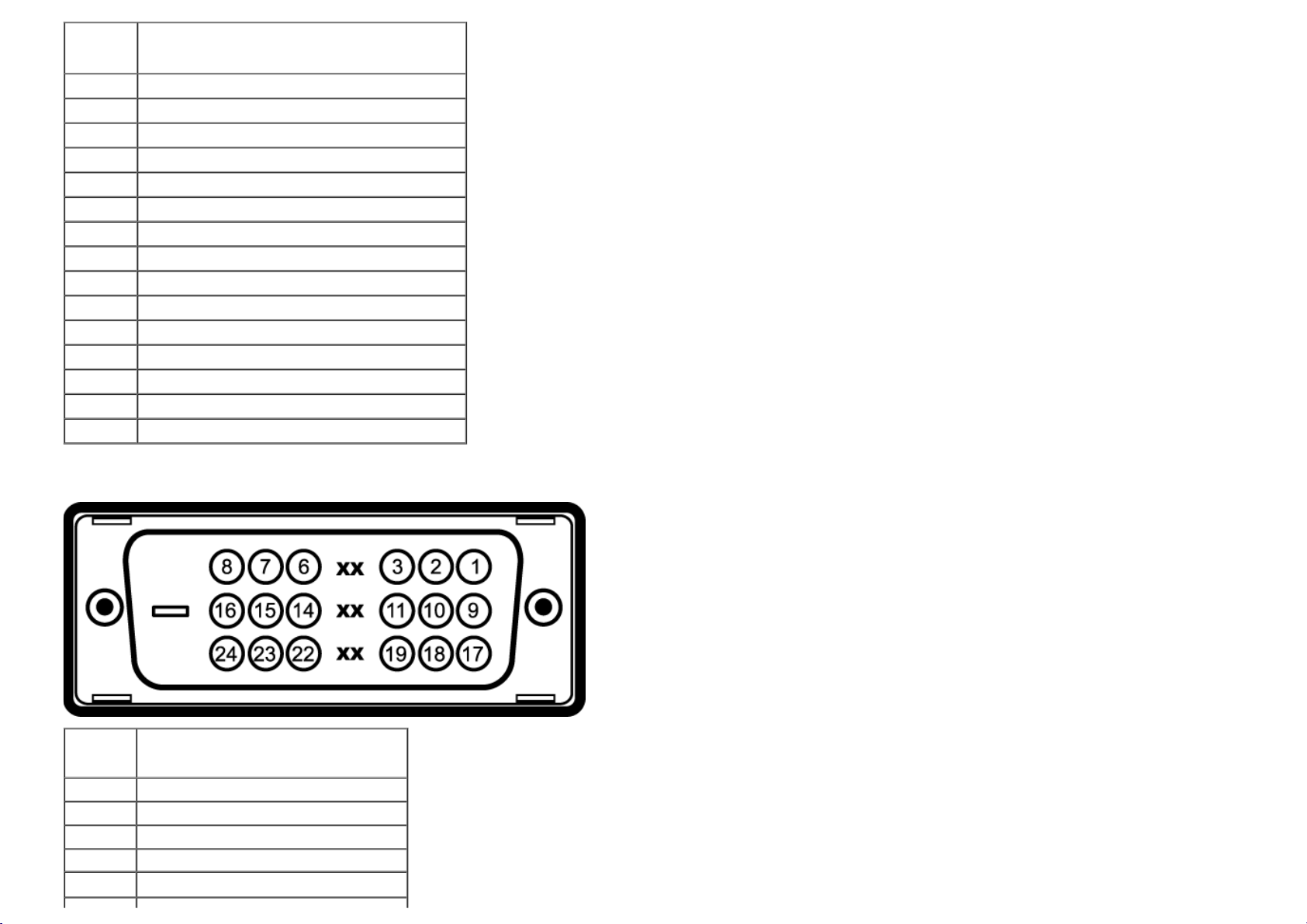
Numéro
de
broche
1 Vidéo-Rouge
2 Vidéo-Vert
3 Vidéo-Bleu
4 MASSE
5 Test-Auto
6 MASSE-R
7 MASSE-G
8 MASSE-B
9 Ordinateur 5V/3.3V
10 MASSE-sync
11 MASSE
12 Données DDC
13 Sync.H.
14 Sync V.
15 Horloge DDC
Côté 15-broches du câble de signal connecté
Connecteur DVI
Numéro
de
broche
1 TMDS RX22 TMDS RX2+
3 Masse TMDS
4 Flottant
5 Flottant
24-broches du câble de signal Connecté
Page 16
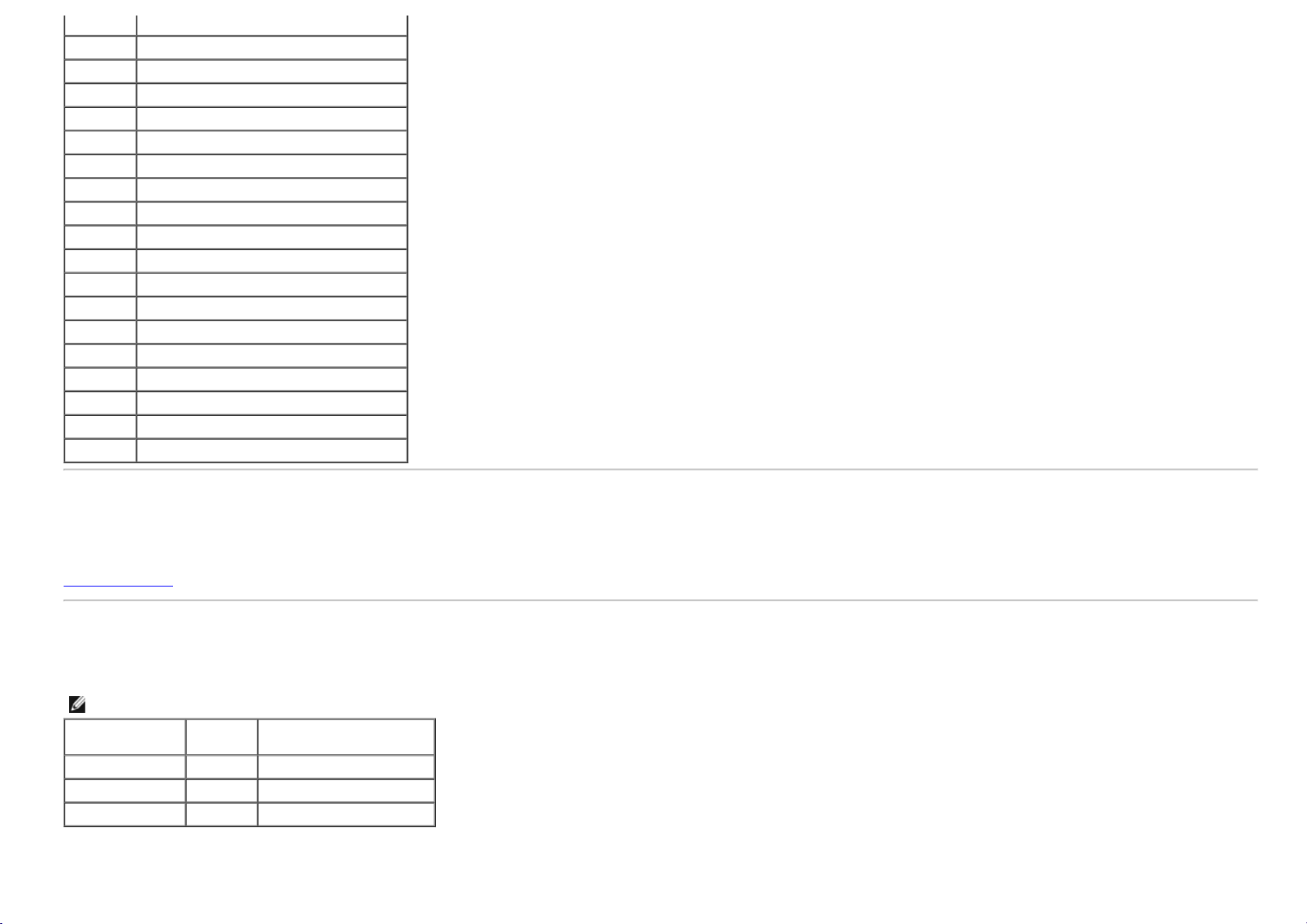
6 Horloge DDC
7 Données DDC
8 Flottant
9 TMDS RX110 TMDS RX1+
11 Masse TMDS
12 Flottant
13 Flottant
14 Alimentation +5V/+3.3V
15 Test-Auto
16 Détection connexion à chaud
17 TMDS RX018 TMDS RX0+
19 Masse TMDS
20 Flottant
21 Flottant
22 Masse TMDS
23 Horloge TMDS+
24 Horloge TMDS-
Capacité Plug and Play
Vous pouvez installer ce moniteur avec n'importe système compatible Plug and Play. Ce moniteur fournit automatiquement à l'ordinateur ses données d'identification d'affichage étendues (Extended Display
Identification Data : EDID) en utilisant les protocoles DDC (Display Data Channel) de manière à ce que le système puisse effectuer automatiquement la configuration et optimiser les paramètres du
moniteur. La plupart des installation de moniteurs sont automatique, vous pouvez choisir différents réglages si vous le souhaitez. Pour plus d'informations sur la modification de réglages du moniteur, voir
Utiliser le moniteur
.
Interface Universal Serial Bus (USB)
Cette section vous donne des informations sur les ports USB qui sont disponibles sur le côté gauche de votre moniteur.
REMARQUE : Ce moniteur prend en charge l'interface USB 2.0 certifiée High-Speed
Vitesse de
transfert
High speed 480 Mbit/s 2,5W (Maxi., chaque port)
Full speed 12 Mbit/s 2,5W (Maxi., chaque port)
Low speed 1,5 Mbit/s 2,5W (Maxi., chaque port)
Connecteur USB montant
Débit de
données
Consommation électrique
Page 17
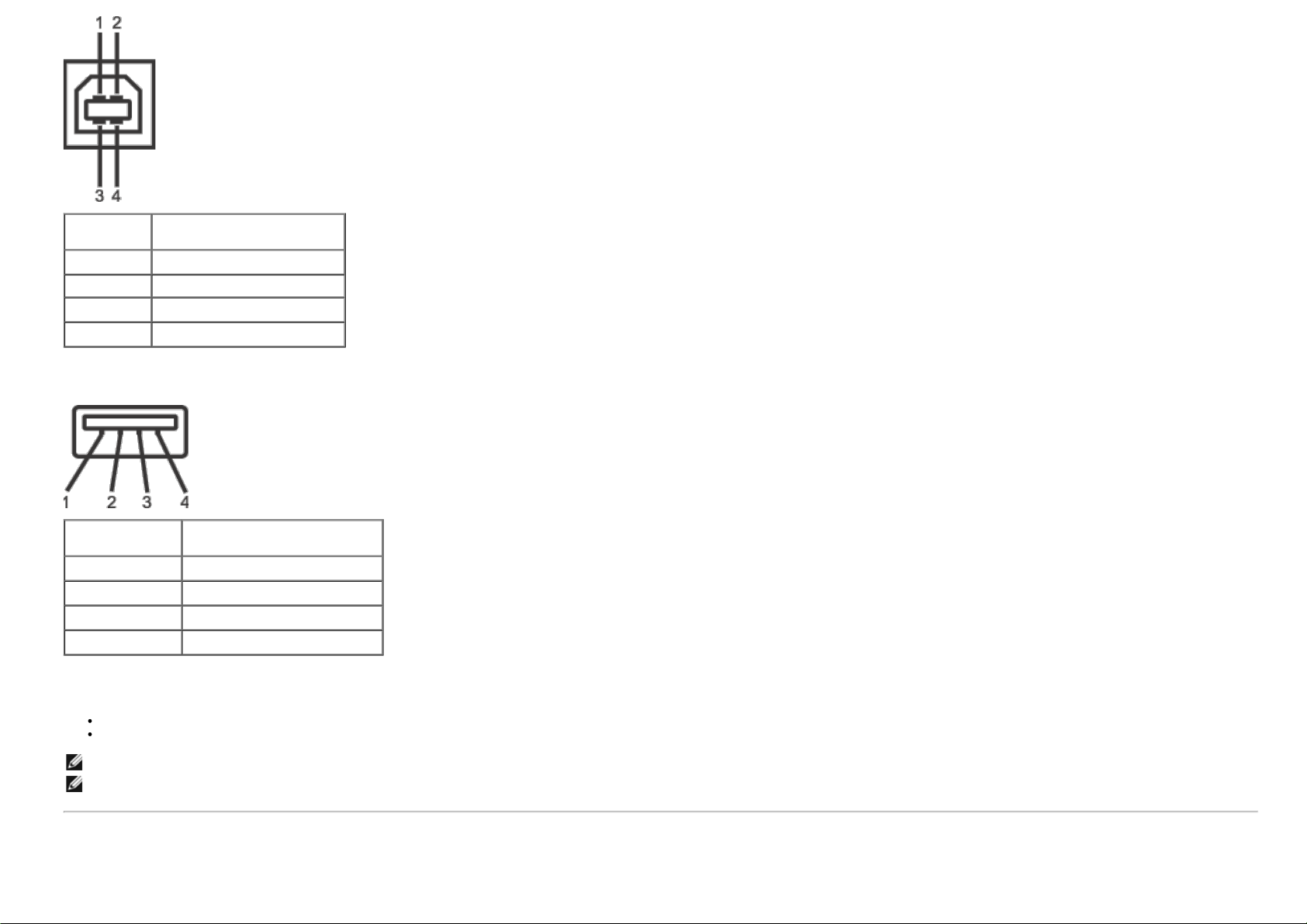
Numéro de
broche
1
2 VCC
3
4
Côté 4 broches du
connecteur
DMU
DPU
MASSE
Connecteur USB descendant
Numéro de
broche
1
2
3
4
Côté 4 broches du câble de
signal
VCC
DMD
DPD
MASSE
Ports USB
1 montant - retour
2 descendants - 2 sur le côté gauche
REMARQUE : fonctionnalité USB 2.0 nécessitant un ordinateur capable d'USB 2.0.
REMARQUE : L'interface USB du moniteur fonctionne uniquement lorsque le moniteur est en marche ou en mode d'économie d'énergie. Si vous éteignez le moniteur et que vous le rallumez
ensuite, les périphériques attachés peuvent prendre plusieurs secondes avant de reprendre une fonctionnalité normale.
Politique de qualité relative aux pixels des moniteurs LCD
Pendant le processus de fabrication du moniteur LCD, il n'est pas inhabituel qu'un ou plusieurs pixels se figent dans un état fixe, ce qui est difficilement visible et n'affecte pas la qualité de l'affichage ni son
utilisabilité. Pour plus d'informations sur la Qualité des moniteurs Dell et la Politique sur les pixels, voir le site de Support de Dell à l'adresse : support.dell.com.
Page 18
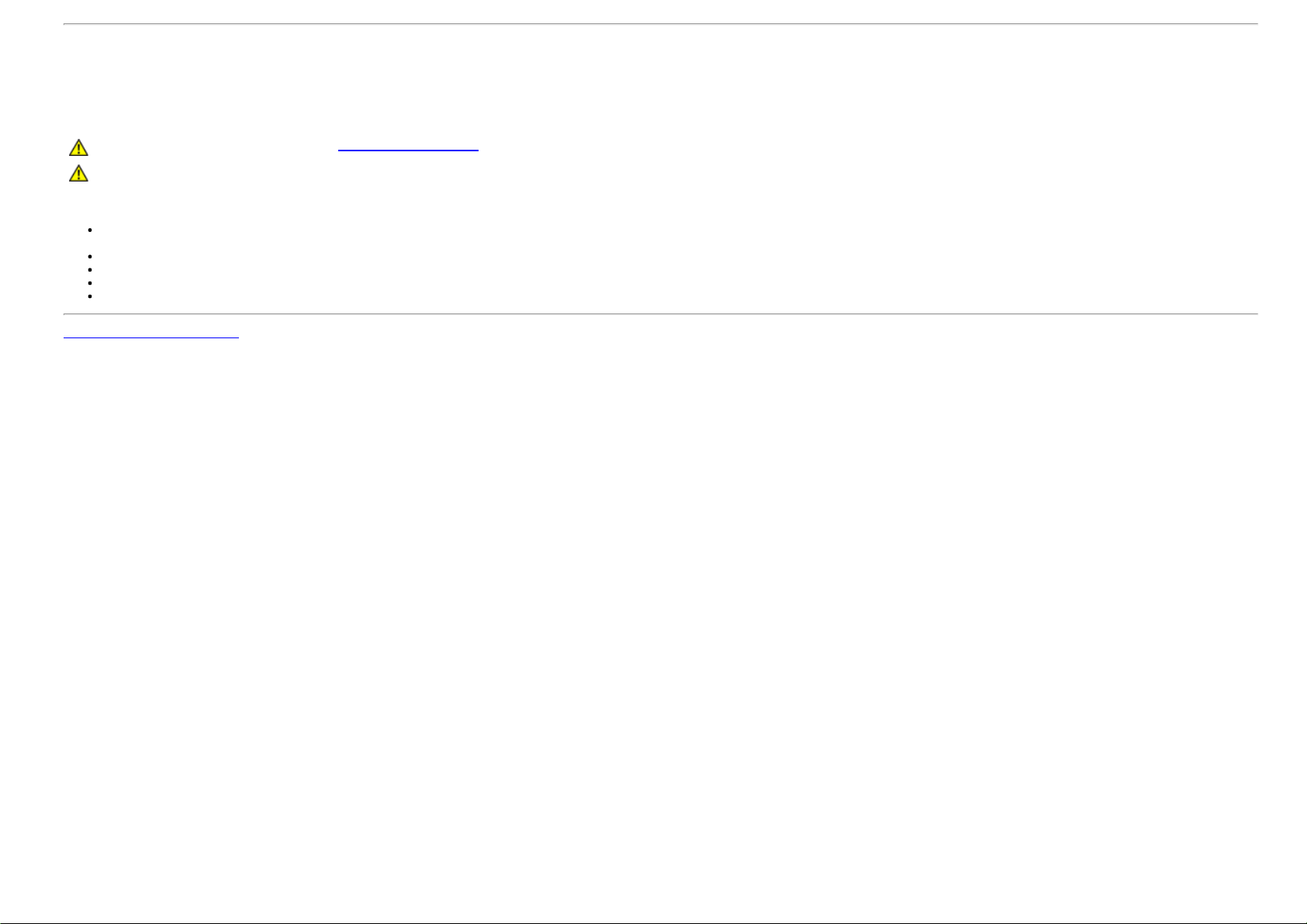
Lignes directrices relatives à la maintenance
Nettoyer votre moniteur
AVERTISSEMENT : Lisez et suivez les consignes de sécurité avant de nettoyer le moniteur.
MISE EN GARDE : Avant de nettoyer le moniteur, débranchez son câble d'alimentation de la prise murale.
Pour les meilleures pratiques, suivez les instructions dans la liste ci-dessous pendant le déballage, le nettoyage ou la manipulation de votre moniteur :
Pour nettoyer votre écran antistatique, humidifiez légèrement un chiffon doux et propre avec de l'eau. Si possible, utilisez un tissu de nettoyage spécial pour les écrans ou une solution adaptée au
revêtement antistatique. Ne pas utiliser de produits à base de benzène, un diluant, de l'ammoniaque, des nettoyants abrasifs ou des produits à base d'air comprimé.
Utilisez un chiffon légèrement humidifié et tiède pour nettoyer le moniteur. Evitez d'utiliser toutes sortes de détergents car certains peuvent laisser un film trouble sur le moniteur.
Si vous remarquez la présence de poudres blanches lors du déballage de votre moniteur, éliminez-les à l'aide d'un chiffon.
Manipulez votre moniteur avec soin car les plastiques de couleur foncée peuvent rayer et laisser des marques de rayures blanches plus facilement que les moniteurs de couleur claire.
Pour aider à maintenir une meilleure qualité d’image sur votre moniteur, utiliser un économiseur d’écran qui change dynamiquement et veuillez éteindre votre moniteur quand vous ne l’utilisez pas.
Retour à la page de sommaire
Page 19

Retour à la page de sommaire
Installer Votre Moniteur
Guide Utilisateur du moniteur à Dell™ P2212H/P2312H
Connecter la base
Connecter le moniteur
Organiser vos câbles
Connexion de la Soundbar (en option)
Enlever la base
Montage mural (option)
Connecter la base
REMARQUE : La base est détachée lorsque l'écran est livré depuis l'usine.
REMARQUE : Ceci est valable pour un moniteur avec un stand. Lorsque stand autre est acheté, s'il vous plaît vous référer au guide d'installation correspondant stand pour mettre en place
des instructions.
Pour fixer le support du moniteur :
1. Placez le moniteur sur une surface plane.
2. Montez la rainure au dos du moniteur sur les deux onglets en partie supérieure du support.
3. Abaissez le moniteur de sorte que la zone de montage du moniteur s'encliquete surou se verrouille sur le support.
Connecter votre moniteur
Page 20

MISE EN GARDE : Avant de débuter quelque procédure que ce soit de cette section, suivez les Consignes de sécurité.
Pour connecter votre moniteur sur l'ordinateur :
1. Éteignez votre ordinateur et débranchez son câble d'alimentation.
Reliez le câble bleu (VGA) entre votre moniteur et votre ordinateur.
REMARQUE: Si votre ordinateur prend en charge un connecteur DVI blanc, connectez le câble DVI blanc au moniteur et le connecteur DVI blanc sur votre ordinateur.
REMARQUE: Ne pas connecter le câble bleu VGA et le câble blanc DVI en même temps à l'ordinateur.
2. Reliez le câble blanc (DVI Digital) ou bleu (VGA Analogique) du connecteur d'affichage au port vidéo correspondant qui se situe au dos de votre ordinateur. Ne pas utiliser en même temps
les deux câbles dans le même ordinateur. Les deux câbles peuvent être utilisés en même temps dans le seul cas ou ils sont reliés à deux ordinateurs différents avec les systèmes vidéo
appropriés.
Brancher le câble DVI blanc
Brancher le câble VGA bleu
Page 21

AVERTISSEMENT: Les graphiques sont utilisés à des seules fins d'illustration. L'aspect peut varier sur l'ordinateur.
Brancher le câble USB
Après avoir terminé le branchement du câble DVI/VGA, suivez la procédure ci-dessous pour brancher le câble USB sur l'ordinateur et terminer la configuration du moniteur :
1. Branchez le câble USB montant (cable fourni) sur le port montant du moniteur puis sur le port USB approprié de votre ordinateur (voir la vue de dessous
2. Branchez les périphériques USB sur les ports USB descendants (sur le côté ou en dessous) du moniteur. (Voir les vues de côté
3. Branchez les câbles d'alimentation pour votre ordinateur et pour le moniteur sur une prise secteur proche.
4. Allumez le moniteur et l'ordinateur.
Si votre moniteur affiche une image, l'installation est terminée. Si aucune image ne s'affiche, voir Résolution des problèmes
5. Utilisez le porte-câble sur le support du moniteur pour organiser les câbles.
ou de dessous pour les détails.)
.
pour les détails).
Organiser vos câbles
Page 22

Après avoir branché tous les câbles nécessaires sur votre écran et votre ordinateur, (Voir Connecter votre écran pour réaliser le raccordement des câbles), utilisez la rainure de gestion des câbles
pour aménager soigneusement tous les câbles comme illustré ci-dessus.
Connexion de la Soundbar (en option)
AVERTISSEMENT : Ne pas utiliser de périphérique autre que la Sound Bar Dell.
REMARQUE : La sortie de +12 VCC du connecteur d'alimentation de la Soundbar est uniquement adapté à la Soundbar Dell.
1. À l'arrière du moniteur, fixez la Soundbar en alignant les deux fentes avec les deux bagues le long de la partie inférieure du moniteur.
2. Faites glisser la Soundbar vers la gauche jusqu'à ce qu'elle soit en place.
3. Connectez la soundbar sur la prise d'alimentation audio DC-out (voir la vue de dessous
4. Insérez la mini prise stéréo verte sortant de l'arrière de la Soundbar dans la prise de sortie audio de votre ordinateur.
pour les détails).
Enlever la base
REMARQUE : Pour éviter les rayures sur l'écran LCD en enlevant la base, assurez-vous que le moniteur est placé sur une surface nette.
REMARQUE : Ceci est valable pour un moniteur avec un stand. Lorsque stand autre est acheté, s'il vous plaît vous référer au guide d'installation correspondant stand pour mettre en place
des instructions.
Page 23

Pour enlever la base :
1. Placez le moniteur sur une surface plane.
2. Appuyez sur le bouton de dégagement de la base et maintenez le enfoncé.
3. Appuyez sur le support jusqu'à ce qu'il s'encliquète à sa place.
Montage mural (option)
Page 24

(Dimensions de vis : M4 x 10 mm).
Se reporter à la notice d’emploi accompagnant le kit de montage mural compatible VESA.
1. Poser le panneau du moniteur sur un chiffon doux ou un coussin sur une table à la fois bien plate et stable.
2. Enlever le support.
3. A l’aide d’un tournevis cruciforme, enlever les quatre vis de fixation du couvercle en plastique.
4. Monter la patte de fixation du kit de montage mural sur le moniteur.
5. Monter le moniteur sur le mur en suivant les instructions de la notice d'emploi du kit de montage mural.
REMARQUE : A utiliser uniquement avec une patte de montage mural conforme à la norme UL Listed disposant d’une capacité de charge minimale de 5,88 kg.
Retour à la page de sommaire
Page 25

Retour à la page de sommaire
Utilisation du moniteur
Guide Utilisateur du moniteur à Dell™ P2212H/P2312H
Utiliser les commandes du panneau frontal
Utiliser le menu sur écran (OSD)
Logiciel PowerNap
Réglage de la résolution maximale
Utiliser la SoundBar Dell (En Option)
A l'aide de l'inclinaison, du pivotement et du déploiement vertical
Faire tourner le moniteur
Régler les paramètres d'affichage de rotation de votre système
Utiliser le Panneau Frontal
Utilisez les boutons sur le panneau frontal du moniteur pour régler les caractéristiques de l'image affichée. Quand vous utilisez ces boutons pour régler les commandes, un OSD affiche les
valeurs numériques des caractéristiques que vous modifiez.
Boutons sur le panneau frontal Description
1 Utiliser ce bouton pour choisir parmi différents modes de couleurs préréglés.
Page 26

Touche de
raccourci/
Modes de
préréglage
2
Touche de raccourci /
Luminosité/Contraste
3
Menu
4
Quitter
5
Mise sous tension
(avec voyant de mise
sous tension)
Utiliser ce bouton pour accéder directement au menu « Luminosité/Contraste ».
Utiliser le bouton MENU pour activer l’affichage à l’écran (OSD) et sélectionner le menu OSD. Voir A
Utiliser ce bouton pour revenir au menu principal ou au menu OSD principal.
Utiliser le bouton de mise sous tension pour allumer et éteindre le moniteur.
Le voyant vert indique que le moniteur est allumé et prêt à fonctionner. Le voyant orange indique que le moniteur est en mode
d'économie d’énergie.
ccès au système des menus.
Utilisation du menu d’affichage à l’écran (OSD)
Accès au système des menus
REMARQUE : Si l’on accède à un autre menu ou quitte le menu OSD après avoir modifié les paramètres, les modifications sont sauvegardées automatiquement par le moniteur. Elles sont
également sauvegardées après avoir attendu que le menu OSD disparaisse.
1. Appuyer sur le bouton
Menu principal pour entrée analogique (VGA)
pour lancer le menu OSD et afficher le menu principal.
Page 27

ou
Menu principal pour entrée numérique (DVI)
Page 28

REMARQUE : Le REGLAGE AUTO est disponible uniquement en cas d’utilisation du connecteur analogique (VGA).
2. Appuyer sur les boutons
reporter au tableau suivant pour la liste complète des options disponibles pour le moniteur.
3. Appuyer une fois sur le bouton
4. Appuyer sur les boutons
5. Appuyer sur
6. Sélectionner l’option
Icône Menu et sous-menus Description
Luminosité/Contraste
pour accéder à la barre de réglage puis utiliser les boutons et , en fonction des indicateurs sur le menu, pour effectuer des modifications.
et pour accéder aux différentes options de configuration. En se déplaçant d’une icône à l’autre, le nom de l’option est affiché en surbrillance. Se
pour activer l’option en surbrillance.
et pour sélectionner le paramètre voulu.
pour revenir au menu principal.
Utiliser ce menu pour activer la fonction de réglage de luminosité/contraste.
Page 29

Luminosité La luminosité permet de régler la luminance du rétroéclairage.
Appuyer sur le bouton
REMARQUE : Le réglage manuel de Luminosité est désactivé lorsque Gestion intelligente de l’énergie ou Contraste dynamique est activé.
Contraste Régler la luminosité au préalable puis le contraste uniquement si un réglage supplémentaire s’impose.
Appuyer sur le bouton
La fonction de réglage du contraste permet d’ajuster le rapport des brillances entre parties sombres et claires de l’image sur l’écran.
Réglage auto Bien que le moniteur soit reconnu par l’ordinateur au démarrage, la fonction de Réglage Auto optimise les paramètres d’affichage en
fonction de la configuration d’installation propre à chaque utilisateur.
Le Réglage auto permet au moniteur de s’adapter automatiquement au signal vidéo entrant. Après avoir utilisé la fonction Réglage auto, le
réglage du moniteur peut être retouché en utilisant les commandes d’horloge de pixels (grossier) et de phase (fin) sous Paramètres d’image.
pour augmenter la luminosité et sur le bouton pour la diminuer (mini. 0 / maxi. 100).
pour augmenter le contraste et sur le bouton pour le diminuer (mini. 0 / maxi. 100).
Page 30

REMARQUE : Dans la plupart des cas, la fonction Réglage auto confère la meilleure image possible pour toutes les configurations.
REMARQUE : L’option Réglage auto est disponible uniquement en cas d’utilisation du connecteur analogique (VGA).
Source entrée Utiliser le menu Source d’entrée pour effectuer une sélection entre les différents signaux vidéo pouvant être connectés au moniteur.
Sélection auto
VGA
DVI-D
Appuyez sur
Sélectionner Entrée VGA en cas d’utilisation du connecteur analogique (VGA). Appuyer sur
Sélectionner Entrée DVI-D en cas d’utilisation du connecteur numérique (DVI). Appuyer sur
pour sélectionner Sélection auto, le moniteur détectera automatiquement soit l'entrée VGA soit l'entrée DVI-D.
pour sélectionner la source d’entrée VGA.
pour sélectionner la source d’entrée DVI.
Page 31

Réglage des couleurs
Utiliser Paramètres de couleurs pour ajuster le mode de paramétrage et la température des couleurs.
Différents sous-menus sont prévus pour le paramétrage des entrées VGA/DVI-D et vidéo.
Format entrée couleurs Permet de changer le mode d’entrée vidéo :
RVB : Sélectionnez cette option si votre moniteur est connecté à un ordinateur ou un lecteur de DVD avec le câble VGA et DVI.
YPbPr : Sélectionnez cette option si votre moniteur est connecté à un lecteur de DVD par YPbPr, ou à VGA, ou câble YPbPr à DVI ; ou si le
paramètre de sortie couleur DVD n’est pas RVB.
Page 32

Modes de préréglage Quand vous sélectionnez Modes de préréglage, vous pouvez choisir Standard, Multimédia, Film, Jeux, Texte, Chaud, Froid ou
Couleur Perso dans la liste.
Standard : Permet d’obtenir les réglages par défaut du moniteur. Il s’agit du mode de préréglage par défaut.
Multimédia : Permet d’obtenir les réglages de couleurs adaptés aux applications multimédia.
Film : Permet d’obtenir les réglages de couleurs adaptés aux films.
Jeux : Permet d’obtenir les réglages de couleurs adaptés à la plupart des applications de jeux.
Texte : Charge les réglages de luminosité et de netteté idéaux pour afficher les textes.
Chaud : Augmente la température des couleurs. L’écran affiche des teintes plus chaudes avec des tons rouges/jaunes.
Froid : Diminue la température des couleurs. L’écran affiche des teintes plus froides avec un ton bleuté.
Couleur Perso : Permet de paramétrer manuellement les couleurs. Agir sur les boutons et pour régler les valeurs des trois
couleurs (rouge, vert, bleu) et définir un mode de préréglage des couleurs personnalisé.
Page 33

Hue Cette fonction permet de changer la teinte des images vidéo sur vert ou violet. Elle sert à obtenir le ton couleur chair souhaité. La teinte peut
être réglée de « 0 » à « 100 ».
Appuyer sur
Appuyer sur
REMARQUE : L’ajustement de la teinte n’est disponible que lorsque vous sélectionnez un mode de préréglage Film ou Jeux.
Saturation Cette fonction permet de régler la saturation des couleurs pour les images vidéo. La saturation peut être réglée de « 0 » à « 100 ».
Appuyer sur
Appuyer sur
REMARQUE : L’ajustement de la saturation n’est disponible que lorsque vous sélectionnez un mode de préréglage Film ou Jeux.
Réinit. param.couleur Rétablit les paramètres de couleurs d’origine du moniteur.
Paramètres affichage La fonction Paramètres d’affichage permet de régler l’image.
pour renforcer la nuance de vert de l’image vidéo.
pour renforcer la nuance de violet de l’image vidéo.
pour renforcer l’aspect monochrome de l’image vidéo.
pour renforcer l’aspect coloré de l’image vidéo.
Page 34

Proportions Ajuste le format en Wide 16:9, 5:4 ou 4:3.
Position horizontale
Utiliser
maximale de réglage est « 100 » (+).
Position verticale
Utiliser
maximale de réglage est « 100 » (+).
Finesse
Cette fonction permet de d’obtenir une image plus nette ou plus douce. Utiliser
Horloge pixels Les réglages de phase et d’horloge de pixels permettent de régler le moniteur à la convenance de l’utilisateur.
Utiliser
Phase Si des résultats satisfaisants ne sont pas obtenus par le réglage de phase, utiliser le réglage d’horloge de pixels (grossier) puis de nouveau le
réglage de phase (fin).
REMARQUE : Les réglages d’horloge et de phase sont disponibles uniquement pour les entrées « VGA ».
ou pour ajuster la position de l’image à gauche ou à droite. La valeur minimale de réglage est « 0 » (-). La valeur
ou pour ajuster la position de l’image vers le haut ou le bas. La valeur minimale de réglage est « 0 » (-) . La valeur
ou pour régler la netteté de « 0 » à « 100 ».
ou pour obtenir la meilleure qualité d’image possible.
Page 35

Contraste dynamique Le contraste dynamique permet d’ajuster le taux de contraste à 2M:1.
Appuyer sur le bouton
REMARQUE : Le Contraste dynamique offre un contraste plus élevé si vous sélectionnez un mode de préréglage Film ou Jeux.
Réinit. tous Param.
Affichage
Autres paramétrages Sélectionner cette option pour régler les paramètres de l’OSD, comme la langue affichée, la durée pendant laquelle le menu reste affiché à
Sélectionner cette option pour rétablir les paramètres d’affichage par défaut.
l’écran, etc.
pour activer ou désactiver le contraste dynamique.
Langue Cette option permet de choisir une des huit langues disponibles (Anglais, Espagnol, Français, Allemand, Portugais brésilien, Russe, Chinois
Transparence menu
Minuteur du menu Durée d’activation de l’OSD : Définit la durée pendant laquelle l’OSD restera activé après avoir pressé un bouton.
Verrou du menu Permet de contrôler l’accès des utilisateurs aux réglages. Lorsque Verrouillage est sélectionné, aucun réglage de la part des utilisateurs
simplifié ou Japonais) pour l’affichage de l’OSD.
Sélectionner cette option pour modifier la transparence du menu en appuyant sur le 1er ou le 2ème bouton (Mini.: 0 ~ Maxi.: 100).
Utiliser
n’est autorisé. Tous les boutons sont verrouillés.
ou pour déplacer le curseur par incréments de 1 secondes, de 5 à 60 secondes.
Page 36

REMARQUE : Lorsque l’OSD est verrouillé, et si le bouton « menu » est pressé, l’utilisateur est ramené directement au menu de
paramétrage de l’OSD, avec la fonction de verrouillage de l’OSD sélectionnée. Sélectionner « Déverrouiller » pour obtenir le déverrouillage
et permettre à l’utilisateur d’accéder à tous les paramètres applicables.
Rotation du menu Fait pivoter l’OSD de 90°dans le sens inverse des aiguilles d’une montre. Le réglage peut être effectué en se reportant à R
Gestion intelligente de
l’énergie
Economie d'énergie audio Pour activer ou désactiver la fonction audio pendant le mode économie d’énergie.
DDC/CI La fonction DDC/CI (Canal de données d’affichage/Interface de commande) permet de contrôler les paramètres réglables (luminosité,
l’affichage.
Pour activer ou désactiver la réduction dynamique du rétro-éclairage.
La fonction de réduction dynamique du rétro-éclairage réduit automatiquement le niveau de luminosité de l’écran lorsque l’image affichée
contient une forte proportion de zones lumineuses.
équilibre des couleurs, etc.) via le logiciel d’un ordinateur. Cette fonction peut être désactivée en sélectionnant « Désactiver ».
Cette fonction est destinée aux utilisateurs les plus expérimentés et à optimiser les performances du moniteur.
otation de
Conditionement LCD Contribue à réduire les cas mineurs de rémanence de l’image. Le programme peut mettre un certain temps pour fonctionner, suivant le degré
de rémanence de l’image. Cette fonction peut être activée en sélectionnant « Activer ».
Page 37

Réinitialisation Rétablit tous les paramètres de réglage de l’OSD aux valeurs d’usine.
Personnaliser Les utilisateurs peuvent choisir une fonction parmi « Modes de préréglage », « Luminosité/Contraste », « Réglage auto », « Source entrée »,
« Proportions » ou « Rotation du menu » et la définir comme touche de raccourci.
Page 38

REMARQUE : Ce moniteur comporte une fonctionnalité intégrée pour calibrer automatiquement la luminosité et compenser le vieillissement de DEL.
Messages d’avertissement OSD
Lorsque la fonction Gestion intelligente de l’énergie ou Contraste dynamique est activée (dans ces modes de préréglage : Film ou Jeux), le réglage manuel de la
luminosité est désactivé.
Page 39

L'un des messages d'avertissement suivants peut apparaître à l'écran indiquant que le moniteur est hors des limites de synchronisation :
Cela signifie que l'écran ne peut pas se synchroniser avec le signal reçu depuis l'ordinateur. Voir Spécifications du moniteur
pour connaître les limites des fréquences
Horizontale et Verticale adressables par ce moniteur. Le mode recommandé est de 1920 x 1080.
Vous verrez le message suivant avant que la fonction DDC/CI ne soit désactivée.
Page 40

Lorsque le moniteur entre en mode d’Economie d’énergie, le message suivant s’affiche :
Activez l’ordinateur et réveillez le moniteur pour obtenir l'accès à l’OSD
Si vous appuyez sur un des boutons autre que le bouton d'alimentation, l'un des messages suivants apparaît selon l'entrée choisie :
Entrée VGA/DVI-D
Page 41

Si l'entrée VGA ou DVI-D est sélectionnée et si les deux câbles VGA et DVI-D ne sont pas connectés, une boîte de dialogue flottante comme illustrée ci-dessous apparaît.
Voir Solutions des problèmes
pour plus d'informations.
Logiciel PowerNap
ou
Le logiciel PowerNap est fourni dans le CD livré avec le moniteur que vous venez d'acheter.
Ce logiciel fournit un mode d'économie d'énergie pour votre moniteur. Le mode d'économie d'énergie permet aux utilisateurs de régler le moniteur sur « Réduction de la luminosité » ou
Page 42

« Veille » lorsque votre ordinateur passe en mode économiseur d'écran.
1. Réduction de la luminosité - le moniteur s'assombrit à un niveau minimum de luminosité lorsque le PC est en mode économiseur d'écran.
2. Veille - le moniteur passe en mode veille lorsque le PC est en mode économiseur d'écran.
Le logiciel PowerNap fournit une option pour vérifier s'il y a une nouvelle mise à jour. Veuillez vérifier périodiquement s'il y a une nouvelle mise à jour pour votre logiciel.
REMARQUES : Après l'installation, un raccourci du bureau et un raccourci sous « Démarrer » sont créés pour PowerNap.
Systèmes d'exploitation pris en charge : Windows XP (32 bits et 64 bits), Vista (32 bits et 64 bits), Windows 7 (32 bits et 64 bits)
Interfaces vidéo prises en charge : VGA et DVI seulement.
La dernière version du logiciel PowerNap peut être téléchargée depuis le site Web Dell.
Étapes pour télécharger le logiciel :
1. Allez à http://www.support.dell.com
2. Sélectionnez « Pilotes du moniteur » sous l'onglet « Pilotes et téléchargements ».
3. Sélectionnez votre Modèle de moniteur - Application PowerNap
4. Téléchargez et installez l'application
Logiciel de rotation du menu améliorée
La rotation du menu améliorée est intégrée dans le logiciel PowerNap, vous permettant de faire pivoter l'écran depuis le menu OSD. Le choix de « Paysage » ou « Portrait » déclenchera l'écran
en conséquence.
Page 43

L'image suivante montre une capture d'écran de la rotation du menu améliorée (déclenchement de la fonction de rotation du menu améliorée dans le menu OSD) :
REMARQUES :
Systèmes d'exploitation pris en charge : Windows XP (32 bits et 64 bits), Vista (32 bits et 64 bits), Windows 7 (32 bits et 64 bits)
Interfaces vidéo prises en charge : VGA et DVI seulement.
Si vous ne voyez pas la rotation de l'écran, vous devez peut-être mettre à jour votre pilote graphique ou installez le logiciel PowerNap.
Si vous possédez un ordinateur de bureau ou portable Dell :
Allez sur le site support.dell.com, saisissez l'identifiant de dépannage, et téléchargez le dernier pilote pour votre carte graphique.
Si vous n'utilisez pas un ordinateur Dell (portable ou de bureau) :
Allez sur le site de support de votre ordinateur et téléchargez les derniers pilotes graphiques.
Allez sur le site de support de votre carte et téléchargez les derniers pilotes graphiques.
Pour des instructions sur comment télécharger le logiciel PowerNap, voir Logiciel PowerNap.
Réglage de la résolution maximale
Pour régler le moniteur sur la résolution maximale:
Sous Windows XP:
1. Faites un clic droit sur le bureau et sélectionnez Propriétés.
Page 44

2. Sélectionnez l'onglet Paramètres.
3. Réglez la résolution de l'écran sur 1920 x 1080.
4. Cliquez sur OK.
®
Sous Windows Vista
1. Faites un clic-droit sur le bureau et sélectionnez Personnalisation.
2. Cliquez sur Modifier les paramètres d’affichage.
3. Déplacez le curseur vers la droite en maintenant enfoncé le bouton gauche de la souris afin de régler la résolution de l’écran sur 1920 x 1080.
4. Cliquez sur OK.
Si vous ne voyez pas l'option 1920 x 1080, vous avez peut-être besoin de mettre à jour votre pilote graphique. Selon votre ordinateur, menez à bien l'une des procédures suivantes :
Si vous avez un ordinateur de bureau ou portable Dell :
Allez sur le site support.dell.com, saisissez l'identifiant de dépannage, et téléchargez le dernier pilote pour votre carte graphique.
Si vous utilisez un ordinateur d'une marque autre que Dell (portable ou de bureau) :
Allez sur le site de support de votre ordinateur et téléchargez les derniers pilotes graphiques.
Allez sur le site de support de votre carte et téléchargez les derniers pilotes graphiques.
ou Windows® 7:
Utiliser la SoundBar Dell (En Option)
La SoundBar Dell est un système deux voies stéréo qui peut se monter sur les écrans plats Dell. La SoundBar possède une molette de contrôle du volume et un contrôle Marche/Arrêt pour
ajuster le niveau général du système, une diode bleue indiquant la mise sous tension et deux prises audio pour casque.
Page 45

1. Mécanisme de fixation
2. Commande d'alimentation/volume
3. Témoin d'alimentation
4. Connecteurs pour écouteurs
A l'aide de l'inclinaison, du pivotement et du déploiement vertical
REMARQUE : Ceci est applicable pour un moniteur avec support. Après achat du support autre, veuillez consulter le guide d'installation du support respectifs pour les instructions
d'installation.
Inclinaison, pivotement
Avec le pied fixé au moniteur, vous pouvez incliner et faire pivoter le moniteur pour l’angle de vision le plus confortable.
Page 46

REMARQUE : La base est détachée lorsque l'écran est livré depuis l'usine.
Extension verticale
REMARQUE :Le support se déploie verticalement jusqu'à 130 mm. Les figures ci-dessous illustrent comment déployer le support verticalement.
Page 47

Faire tourner le moniteur
Avant de faire tourner le moniteur, votre moniteur doit être complètement déployé verticalement (Extension verticale) et complètement incliné (Inclinaison) vers le haut pour éviter de heurter
le bord inférieur du moniteur.
Page 48

REMARQUE : Pour utiliser la fonction de rotation de l'affichage (Affichage Paysage ou Portrait) avec votre ordinateur Dell, il vous faut un pilote graphique à jour qui n'est pas fourni avec
ce moniteur. Pour télécharger le pilote graphique, allez sur support.dell.com et consultez la section Téléchargement pour y trouver les dernières mises à jour des Pilotes
Page 49

graphiques .
REMARQUE : En Mode d'affichage portrait, vous pouvez éprouver des dégradations de performances dans les applications intenses graphiquement (Jeux 3Detc.)
Régler les paramètres d'affichage de rotation de votre système
Après avoir fait tourner votre moniteur, il vous faut terminer la procédure ci-dessous pour régler les paramètres d'affichage en rotation de votre système.
REMARQUE : Si vous utilisez le moniteur avec un ordinateur non Dell, il vous faut aller sur le site Web du pilote grpahique ou sur le site Web du fabricant de votre ordinateur pour des
informations sur la façon de faire tourner votre système d'exploitation.
Pour régler les paramètres d'affichage en rotation :
1. Cliquez avec le bouton droit sur le Bureau et cliquez sur Propriétés.
2. Sélectionnez l'onglet Réglages et cliquez sur Avancé.
3. Si vous avez une carte graphique ATI, choisissez l'onglet Rotation et réglez la rotation préférée.
Si vous avez une carte graphique nVidia, cliquez sur l'onglet nVidia, dans la colonne de gauche choisissez NVRotate, puis choisissez la rotation préférée.
Si vous avez une carte graphique Intel
REMARQUE : Si vous ne voyez pas d'option de rotation ou si cela ne fonctionne pas correctement, allez sur support.dell.com et téléchargez le dernier pilote pour votre carte
graphique.
Retour à la page de sommaire
®
, choisissez l'onglet graphique Intel, cliquez sur Propriétés graphiques, choisissez l'onglet Rotation, puis réglez la rotation préférée.
Page 50

Retour à la page de sommaire
Dépannage
Guide Utilisateur du moniteur à Dell™ P2212H/P2312H
Test-Auto
Diagnostiques intégrés
Problèmes généraux
Problèmes spécifiques au produit
Problèmes spécifiques au Universal Serial Bus
Problèmes liées à la Soundbar Dell
MISE EN GARDE : Avant de débuter quelque procédure que ce soit de cette section, suivez les Consignes de sécurité.
Test-Auto
Votre moniteur dispose d'une fonction de test automatique qui vous permet de vérifier s'il fonctionne correctement. Si votre moniteur et votre ordinateur sont connectés correctement mais que
l'écran du moniteur reste éteint, effectuez le test automatique du moniteur en suivant ces étapes :
1. Éteignez votre ordinateur et le moniteur.
2. Débranchez le câble vidéo à l'arrière de l'ordinateur. Afin de vous assurer du bon fonctionnement du Test Automatique, déconnectez le câble Numérique (connecteur blanc) et le câble
Analogique (connecteur bleu) situés à l'arrière de l'ordinateur.
3. Rallumez le moniteur.
La boîte de dialogue flottante doit apparaître à l'écran (sur un arrière-plan noir) si le moniteur ne peut pas détecter un signal vidéo et s'il fonctionne correctement. En mode auto-test, le témoin
d'alimentation LED reste en vert. De plus, en fonction de l'entrée sélectionnée, l'une des boîtes de dialogue illustrées ci-dessous défilera continuellement sur l'écran.
ou
4. Cette boîte de dialogue apparaîtra également lors du fonctionnement habituel du système en cas de déconnexion ou de dommages du câble vidéo.
5. Éteignez votre moniteur et reconnectez le câble vidéo; puis rallumez votre ordinateur ainsi que votre moniteur.
Si l'écran de votre moniteur n'affiche toujours aucune image après avoir suivi la procédure précédente, vérifiez votre contrôleur vidéo et votre ordinateur, puisque votre moniteur fonctionne
correctement.
Diagnostiques intégrés
Page 51

Votre moniteur a un outil de diagnostic intégré qui vous aide à déterminer si l’anomalie d’écran que vous avez est un problème inhérent à votre moniteur, ou à votre ordinateur et carte vidéo.
Retirez les câbles de rallonge vidéo.
REMARQUE :Vous pouvez effectuer le diagnostic intégré quand le câble vidéo est débranché et le monitor est en mode test automatique.
Exécutez le diagnostic intégré.
1. Assurez-vous que l’écran est propre (pas de particules de poussière sur la surface de l’écran).
2. Débranchez le câble vidéo à l'arrière de l'ordinateur. Le moniteur se rend alors dans le mode de test automatique.
3. Pressez et maintenez enfoncés simultanément pendant 2 secondes les boutons 1 et 4 du panneau avant. Un écran gris apparaît.
4. Examinez soigneusement l’écran pour détecter des anomalies.
5. Enfoncez à nouveau le bouton 4 du panneau avant. L'affichage de l'écran doit passer au rouge.
6. Examinez l’écran pour détecter des anomalies quelconques.
7. Répétez les étapes 5 et 6 pour inspecter l'écran dans les couleurs vert, bleu, noir et blanc.
Le test est terminé quand l’écran blanc apparaît. Pour quitter, pressez à nouveau sur le bouton 4.
Si vous ne détectez pas d’anomalies quelconques lors de l’utilisation de l’outil de diagnostic intégré, le moniteur fonctionne correctement. Vérifiez la carte vidéo et l’ordinateur.
Problèmes généraux
Le tableau suivant contient les informations générales relatives aux problèmes courants du moniteur que vous pouvez rencontrer, et les solutions possibles.
Symptômes courants Description du problème Solutions possibles
Pas de vidéo / Témoin d'alimentation
éteint
Pas de vidéo / Témoin d'alimentation
allumé
Mauvaise mise au point L'image est floue, trouble ou voilée.
Pas d'image
Pas d'image ou pas de luminosité
Assurez-vous que le câble vidéo reliant l'ordinateur et le moniteur est correctement branché et fixé.
Vérifiez que la prise de courant marche correctement en branchant un autre appareil électrique dessus.
Assurez-vous que le bouton d'alimentation est complètement enfoncé.
Assurez-vous que la source d'entrée correcte est sélectionnée via le bouton Sélection source en entrée.
Augmentez les contrôles de luminosité et de contraste via l'OSD.
Effectuez la vérification à l'aide de la fonction de test automatique de l'écran.
Vérifiez qu'il n'y a pas de broches tordues ou cassées à l'extrémité du câble vidéo.
Exécutez le diagnostic intégré.
Assurez-vous que la source d'entrée correcte est sélectionnée via le bouton Sélection source en entrée.
Lancez la fonction Ajustement auto via l’OSD.
Réglez les contrôles de Phase et d'Horloge via l'OSD.
Page 52

Effectuer la réinitialisation du moniteur aux paramètres d'usine.
Modifier la résolution vidéo pour obtenir le rapport d’aspect correct (16:9).
Vidéo tremblante/vacillante Image comportant des vagues ou un
léger mouvement
Pixels manquants L'écran LCD affiche des points.
Pixels fixess L'écran LCD affiche des points
lumineux.
Problèmes de luminosité Image trop terne ou trop lumineuse
Distorsion géométrique Image mal centrée
Lignes Horizontales et Verticales L'écran affiche une ou plusieurs lignes
Lancez la fonction Ajustement auto via l’OSD.
Réglez les contrôles de Phase et d'Horloge via l'OSD.
Effectuer la réinitialisation du moniteur aux paramètres d'usine.
Vérifiez les facteurs environnementaux.
Déplacez le moniteur et testez-le dans une autre pièce.
Éteignez et rallumez.
Certains pixels allumés d'une manière permanente sont un défaut naturel de la technologie LCD.
Pour plus d'informations sur la Qualité des moniteurs Dell et la Politique sur les pixels, voir le site de Support
de Dell à l'adresse : support.dell.com.
Éteignez et rallumez.
Certains pixels allumés d'une manière permanente sont un défaut naturel de la technologie LCD.
Pour plus d'informations sur la Qualité des moniteurs Dell et la Politique sur les pixels, voir le site de Support
de Dell à l'adresse : support.dell.com.
Effectuez la réinitialisation du moniteur aux paramètres d'usine.
Lancez la fonction Ajustement auto via l’OSD.
Réglez les contrôles de luminosité et de contraste via l'OSD.
Effectuer la réinitialisation du moniteur aux paramètres d'usine.
Lancez la fonction Ajustement auto via l’OSD.
Ajuster les contrôles horizontaux et verticaux via l'OSD.
REMARQUE : Lors de l’utilisation de DVI-D, les réglages de positionnement ne
sont pas disponibles.
Effectuez la réinitialisation du moniteur aux paramètres d'usine.
Lancez la fonction Ajustement auto via l’OSD.
Réglez les contrôles de Phase et d'Horloge Pixel via l'OSD.
Effectuez la procédure de test automatique du moniteur et déterminez si de telles lignes apparaissent
également dans le mode de test automatique.
Vérifiez qu'il n'y a pas de broches tordues ou cassées à l'extrémité du câble vidéo.
Exécutez le diagnostic intégré.
Problèmes de synchronisation L'écran est brouillé ou semble
découpé en pièces.
Problèmes liés à la sécurité Signes visibles de fumée ou
d'étincelles
Problèmes intermittents Mauvais fonctionnement marche et
arrêt du moniteur
Couleur manquante Couleur d'image manquante
Mauvaise couleur La couleur de l'image n'est pas bonne
REMARQUE : Lors de l’utilisation de DVI-D, les réglages d'horloge et de phase pixel ne
sont pas disponibles.
Effectuez la réinitialisation du moniteur aux paramètres d'usine.
Lancez la fonction Ajustement auto via l’OSD.
Réglez les contrôles de Phase et d'Horloge Pixel via l'OSD.
Effectuez la procédure de test automatique du moniteur pour déterminer si l'écran brouillé apparaît
également dans le mode de test automatique.
Vérifiez qu'il n'y a pas de broches tordues ou cassées à l'extrémité du câble vidéo.
Redémarrez l'ordinateur en mode sans échec.
N'effectuez aucun dépannage.
Contactez Dell immédiatement.
Assurez-vous que le câble vidéo reliant l'ordinateur et le moniteur est correctement branché et fixé.
Effectuez la réinitialisation du moniteur aux paramètres d'usine.
Effectuez la procédure de test automatique du moniteur pour déterminer si le problème intermittent se
produit dans le mode de test automatique.
Effectuez la vérification à l'aide de la fonction de test automatique de l'écran.
Assurez-vous que le câble vidéo reliant l'ordinateur et le moniteur est correctement branché et fixé.
Vérifiez qu'il n'y a pas de broches tordues ou cassées à l'extrémité du câble vidéo.
Passez le mode de couleur dans l’OSD Paramètres Couleurs à ‘Graphiques’ ou ‘Vidéo’ en fonction de
l’application.
Essayez les Modes de couleur prédéfinis dans l’OSD Paramètres Couleurs. Ajustez la valeur RVB dans l’OSD
Page 53

Paramètres Couleurs si la Gestion des couleurs est désactivée.
Changez le Format de couleur d’entrée sur RVB PC ou YPbPr dans l’OSD Paramètres avancés.
Exécutez le diagnostic intégré.
Rétention d'image en raison d'une
image statique laissée sur le moniteur
de façon prolongée
L'ombre faible d’une image statique
affichée apparaît sur l’écran
Utilisez la fonctionnalité de gestion du courant pour éteindre le moniteur quand vous ne l’utilisez pas. (Pour
plus d'informations, voir Modes de gestion d'énergie
Vous pouvez également utiliser un écran de veille qui change dynamiquement.
Problèmes spécifiques au produit
Symptômes spécifiques Description du problème Solutions possibles
L'image à l'écran est trop petite. L'image est centrée à l'écran mais
Impossible de régler le moniteur avec
les boutons situés sur le panneau
frontal.
Aucun signal d'entrée lorsque
l'utilisateur appuie sur les commandes
L'image ne remplit pas tout l'écran. L'image ne peut pas remplir la
REMARQUE : Lorsque vous choisissez le mode DVI-D, la fonction Réglage auto n'est pas disponible.
n'occupe pas toute la zone
d'affichage.
L'OSD n'apparaît pas à l'écran.
Pas d’image, la diode est bleue.
hauteur ou la largeur de l'écran.
Vérifiez le réglage du taux d'échelle dans l'OSD de réglage de l'image
Effectuer la réinitialisation du moniteur aux paramètres d'usine.
Éteignez le moniteur, débranchez le cordon d'alimentation puis rebranchez-le et rallumez le moniteur.
Vérifiez si le menu OSD a été verrouillé. Si c'est le cas, appuyez pendant 10 secondes sur le bouton audessus du bouton Marche pour déverrouiller. Voir Verrouillage du menu
Vérifiez la source du signal. Assurez-vous que l'ordinateur n'est pas en mode d'économie d'énergie en
déplaçant la souris ou en appuyant sur une touche du clavier.
Vérifiez que le câble de signal est branché correctement. Rebranchez le câble de signal si nécessaire.
Réinitialisez l'ordinateur ou le lecteur vidéo.
En raison des différents formats vidéo (proportions) des DVD, le moniteur peut ne pas s'afficher en plein
écran.
Exécutez le diagnostic intégré.
).
.
Problèmes spécifiques à l'interface Universal Serial Bus (USB)
Symptômes spécifiques Description du problème Solutions possibles
L'interface USB ne fonctionne pas Les périphériques USB ne
L'interface USB 2.0 High Speed est
lente.
fonctionnent pas
Les périphériquement USB 2.0 High
Speed fonctionnent lentement voire
pas du tout
Vérifiez que votre moniteur est allumé.
Rebranchez le câble montant sur votre ordinateur.
Reconnectez les périphériques USB (connecteur descendant).
Eteignez et rallumez de nouveau le moniteur.
Redémarrez l'ordinateur.
Certains périphériques USB tels que les HDD portables nécessitent un courant électrique plus élevé, branchez
le périphérique directement sur votre ordinateur.
Vérifiez que votre ordinateur est compatible USB 2.0.
Certains ordinateurs ont à la fois des ports USB 2.0 et des ports USB 1.1. Assurez-vous que vous utilisez le
bon port USB.
Rebranchez le câble montant sur votre ordinateur.
Reconnectez les périphériques USB (connecteur descendant).
Redémarrez l'ordinateur.
Problèmes liés à la Soundbar Dell™
Symptômes courants Description du problème Solutions possibles
Pas de son Pas d'alimentation à la Soundbar - le
Tourner le bouton de mise sous tension/volume de la Soundbar dans le sens des aiguilles d’une montre pour
Page 54

témoin d'alimentation est éteint. l'amener en position médiane et vérifier que le voyant (LED verte) sur la face avant de la Soundbar est
allumé.
S’assurer que le cordon d’alimentation de la Soundbar est bien enfiché sur l’adaptateur.
Pas de son La Soundbar est alimentée - le témoin
d'alimentation est allumé
Son déformé La carte son de l'ordinateur est
utilisée comme source audio
Son déformé Une autre source audio est utilisée
Sortie son déséquilibrée Sortie son provenant d'un seul côté
de la Soundbar
Branchez le câble d'entrée ligne audio dans la prise sortie audio de l'ordinateur.
Réglez tous les contrôles du volume de Windows aux valeurs maximums.
Effectuez la lecture de quelques fichiers audio sur l'ordinateur (par exemple CD de musique, ou MP3).
Faites tourner le bouton Alimentation/Volume de la Soundbar dans le sens des aiguilles d'une montre pour
augmenter le volume.
Nettoyez et rebranchez le câble d'entrée ligne audio.
Testez la Soundbar en utilisant une autre source audio (par exemple un lecteur de CD portable).
Éliminez tous les obstacles séparant la Soundbar de l'utilisateur.
Assurez-vous que la fiche d'entrée ligne audio est complètement insérée dans la prise de la carte son.
Réglez tous les contrôles du volume de Windows aux valeurs moyennes.
Diminuez le volume de l'application audio.
Faites tourner le bouton Alimentation/Volume de la Soundbar dans le sens inverse des aiguilles d'une montre
pour baisser le volume.
Nettoyez et rebranchez le câble d'entrée ligne audio.
Effectuez un dépannage de la carte son de l'ordinateur.
Testez la Soundbar en utilisant une autre source audio (par exemple un lecteur de CD portable, ou un lecteur
MP3).
Éliminez tous les obstacles séparant la Soundbar de l'utilisateur.
Assurez-vous que la fiche d'entrée ligne audio est complètement insérée dans la prise de la source audio.
Diminuez le volume de la source audio.
Faites tourner le bouton Alimentation/Volume de la Soundbar dans le sens inverse des aiguilles d'une montre
pour baisser le volume.
Nettoyez et rebranchez le câble d'entrée ligne audio.
Éliminez tous les obstacles séparant la Soundbar de l'utilisateur.
Assurez-vous que la fiche d'entrée ligne audio est complètement insérée dans la prise de la carte son ou de
la source audio.
Réglez tous les contrôles de balance audio (G-D) de Windows à une valeur moyenne.
Nettoyez et rebranchez le câble d'entrée ligne audio.
Effectuez un dépannage de la carte son de l'ordinateur.
Testez la Soundbar en utilisant une autre source audio (par exemple un lecteur de CD portable).
Volume Bas Le volume est trop bas
Retour à la page de sommaire
Éliminez tous les obstacles séparant la Soundbar de l'utilisateur.
Faites tourner le bouton Alimentation/Volume de la Soundbar dans le sens des aiguilles d'une montre pour
augmenter le volume au maximum.
Réglez tous les contrôles du volume de Windows aux valeurs maximums.
Augmentez le volume de l'application audio.
Testez la Soundbar en utilisant une autre source audio (par exemple un lecteur de CD portable, ou un lecteur
MP3).
Page 55

Retour à la Table des Matières
Appendice
Guide Utilisateur du moniteur à Dell™ P2212H/P2312H
Consignes de Sécurité
Déclaration de la FCC (Etats-Unis seulement) et autres informations règlementaires
Contacter Dell
MISE EN GARDE: Consignes de Sécurité
MISE EN GARDE: Respectez les directives de sécurité indiquées ci-dessous pour votre sécurité et pour protéger votre ordinateur et votre
environnement de travail contre tout dommage.
Respectez les directives de sécurité indiquées ci-dessous pour votre Pour des informations sur les consignes de sécurité, consultez le Guide d’information sur le
produit.
Déclaration de la FCC (Etats-Unis seulement) et autres informations règlementaires
Pour la déclaration de la FCC et les autres informations règlementaires, visitez le site Web suivant sur la conformité : http://www.dell.com/regulatory_compliance.
Contacter Dell
Pour les clients aux Etats-Unis, appelez le 800-WWW-DELL (800-999-3355)..
REMARQUE: Si vous n’avez pas de connexion Internet active, vous pouvez trouver l’information pour nous contacter sur votre facture d’achat, votre
bordereau d’emballage, votre relevé ou le catalogue des produits Dell.
Dell offre plusieurs options de services et d’assistance téléphonique et en ligne. Leur disponibilité est différente suivant les pays et les produits,
et certains services peuvent ne pas vous être offerts dans votre région. Pour contacter Dell pour les ventes, l’assistance technique, ou les
questions de service à la clientèle:
1. Consultez support.dell.com.
2. Vérifier votre pays ou région dans le menu déroulant Choisir un Pays /Région au bas de la page.
3. Cliquez sur Nous contacter sur la page à gauche.
4. Sélectionnez le lien adéquat du service ou de l’assistance requise.
5. Choisissez la méthode pour contacter Dell qui vous convient le mieux.
Retour à la Table des Matières
Page 56

Retour à la Table des Matières
Installation de votre moniteur
Moniteur à Dell™ P2212H/P2312H
Si vous avez un ordinateur de bureau Dell™ ou un ordinateur
portable Dell™ avec accès à Internet
1. Allez sur http://support.dell.com, saisissez votre tag de service et téléchargez le dernier pilote pour votre carte
graphique.
2. Après installation des pilotes pour votre Adaptateur Graphique, essayez de nouveau de configurer la résolution sur
1920 x 1080.
REMARQUE: Si vous n'arrivez pas à configurer la résolution sur 1920 x 1080, veuillez contacter Dell™ pour
demander un Adaptateur Graphique qui prend en charge ces résolutions.
Retour à la Table des Matières
Page 57

Retour à la Table des Matières
Installation de votre moniteur
Moniteur à écran plat Dell™ P2212H/P2312H
Si vous avez un ordinateur de bureau, portable ou une carte
graphique non Dell™.
Sous Windows XP:
1. Cliquez droit sur le bureau et cliquez sur Propriétés.
2. Sélectionnez l'onglet Paramètres.
3. Sélectionnez Avancé.
4. Identifiez votre fournisseur de contrôleur graphique à partir de la description en haut de la fenêtre (par exemple
NVIDIA, ATI, Intel etc).
5. Veuillez vous référer au site Web du fournisseur de votre carte graphique pour la mise à jour du pilote (par exemple
http://www.ATI.com
6. Après installation des pilotes pour votre Adaptateur Graphique, essayez de nouveau de configurer la résolution sur
1920 x 1080.
OU http://www.NVIDIA.com ).
®
Sous Windows Vista
1. Faites un clic-droit sur le bureau et sélectionnez Personnalisation.
2. Cliquez sur Modifier les paramètres d’affichage.
3. Cliquez sur Réglages avancés.
4. Identifiez votre fournisseur de contrôleur graphique à partir de la description en haut de la fenêtre (par exemple
NVIDIA, ATI, Intel etc).
5. Veuillez vous référer au site Web du fournisseur de votre carte graphique pour la mise à jour du pilote (par exemple
http://www.ATI.com
6. Après installation des pilotes pour votre Adaptateur Graphique, essayez de nouveau de configurer la résolution sur
1920 x 1080.
REMARQUE: Si vous n'arrivez pas à configurer la résolution sur 1920 x 1080, veuillez contacter le fabricant de votre
ordinateur ou envisager l'achat d'un adaptateur graphique qui prenne en charge la résolution vidéo de 1920 x 1080.
Retour à la Table des Matières
ou Windows® 7:
OU http://www.NVIDIA.com ).
